MCD MHP1 MWD MHP1 Bruksanvisning
|
|
|
- Nora Holt
- 5 år siden
- Visninger:
Transkript
1 C 03/18 (JRK) HO20.1 Man 16: :00 Manuell Annet... Kjøkken Kjeller Andre etasje Endrer til 22.0 etter 01:56:56 20/09/17 Endrer til 20.0 Kl 08:00 GS Første etasje Baderom Endrer til 20.0 Kl 23:00 Stue 3 termostater Mine Soner 4 termostater Kontor 58 % MCD MHP1 MWD MHP1 Bruksanvisning 5 termostater *) Bare tilgjengelig i termostater med WiFi
2 Innhold Menyoversikt 3 Innledning 4 Oppstartsveiviser 1/2 5 Oppstartsveiviser 2/2 6 Vanlig bruksmåte 7 Bekreft/Tilbake/Avbryt 8 Ikoner 1/2 9 Ikoner 2/2 10 Programmert varmeplan 11 Driftsmoduser 12 Planlagt drift 13 Manuell 14 Komfort 1/2 15 Komfort 2/2 16 Boost 17 Frostvern 18 Ferie 1/2 19 Ferie 2/2 20 Sparefunksjon 21 Termostatoppsett hovedmeny 22 Varmeplan 1/3 23 Varmeplan 2/3 24 Varmeplan 3/3 25 Energibruk 26 Brukerinnstillinger 27 Barnesikring 28 Lysstyrke 29 Skjermsparer 30 Energitariff 1/2 31 Energitariff 2/2 32 Sparefunksjon 33 Dato 34 Datoformat 35 Tid 36 Tidsformat 37 Sommertid 38 Enhet 39 Språk 40 Informasjon 1/2 41 Informasjon 2/2 42 Brukerstøtte 43 Teknikerinnstillinger 44 Lærefunksjon 45 Åpent vindu Følerbruk 47 Følertype 48 Kalibrering av gulvføler 49 Kalibrering av romføler 50 Temperaturskala 1/3 51 Temperaturskala 2/3 52 Temperaturskala 3/3 53 Fabrikkinnstilling 54 Appkontroll* 55 WiFi-tilkobling* 1/4 56 WiFi-tilkobling* 2/4 57 WiFi-tilkobling* 3/4 58 WiFi-tilkobling* 4/4 59 Koble til app* 60 Fjerne fra app* 61 Fabrikkinnstillinger 62 Feilsøking 1/6 63 Feilsøking 2/6 64 Feilsøking 3/6 65 Feilsøking 4/6 66 Feilsøking 5/6 67 Feilsøking 6/6 68 Kontaktopplysninger 69 *) Bare tilgjengelig i termostater med WiFi SIDE 2
3 Menyoversikt Menystruktur Meny Hovedmeny Brukerinnstillinger Teknikerinnstillinger Startskjerm i Planlagt drift Annet... Annet... Meny Appkontroll* Energitariff-meny Varmeplan *) Bare tilgjengelig i termostater med WiFi SIDE 3
4 Innledning Takk for at du har valgt vår berøringsbetjente termostat. Vi håper du blir glad for berøringsskjermens brukervennlige og intuitive brukergrensesnitt. Du kan programmere termostaten slik du ønsker med valgmulighetene under Varmeplan og Brukerinnstillinger. Termostaten vil slå på varmesystemet ved forvalgte tidspunkter for hver dag i uken. Du kan angi ønsket temperatur i opptil seks forskjellige perioder, kalt hendelser, for hver dag i uken. Hvis man senker temperaturen når ingen er hjemme, reduseres energiutgiftene uten tap av komfort. Termostaten har en forvalgt varmeplan som passer de fleste boliger. Med mindre du endrer innstillingene, vil termostaten virke i henhold til denne forhåndsinnstilte varmeplanen. Termostaten har en lærefunksjon som automatisk endrer starttidene for oppvarming slik at ønsket temperatur er nådd i begynnelsen av en bestemt hendelse. Etter noen dager vil lærefunksjon ha funnet ut hvor mye tidligere oppvarmingen skal slås på. Den trykkfølsomme berøringsskjermen krever bare et lett trykk med fingertuppen for å registrere betjeningen. I denne bruksanvisningen blir berøringsområdene på skjermen referert til som knapper. WiFi-versjonen av denne termostaten gir deg muligheten til å fjernstyre gulvvarmen ved hjelp av appen Microtemp WiFi MWD5. Denne kan du laste ned fra både Google Play og App Store. SIDE 4
5 Oppstartsveiviser 1/2 Når systemet er installert og slått på for første gang, eller når du har tilbakestilt til fabrikkinnstilling, må du angi Sone, Språk, Dato, Klokkeslett og Gulvtype. Termostaten vil automatisk lede deg gjennom prosessen. 1 Sone - angi den tidssonen termostaten er plassert i. Denne parameteren brukes for eksempel til å sikre riktig bruk av sommertid. Velg den tidssonen du er i. Bekreft med 2 Språk - angi språket som skal brukes på displayet til termostaten. Velg det språket du vil ha. Bekreft med. 3 Dato - angi aktuell dato. Velg hvilken parameter du vil endre. Bruk pil opp eller pil ned for å innstille dag, måned og år. Bekreft hver innstilling med. 4 Tid - angi riktig klokkeslett. Velg hvilken parameter du vil endre. Bruk pil opp eller pil ned for å innstille timer og minutter. Bekreft hver innstilling med. SIDE 5
6 Oppstartsveiviser 2/2 5 Gulvtype - velg mellom: Fliser: gulv med belegg av fliser eller stein. Tregulv: heltre og laminerte tregulv. 6. Bekreft valget med eller avvis med X. Termostaten er nå klar til bruk og vil regulere gulvvarmen iht. fabrikkinnstilt/ forhåndsinnstilt varmeplan. Hvis du vil endre varmeplanen, finner du en veiledning i avsnittet Varmeplan. Opplysninger om forhåndsinnstilt varmeplan kan du finne i avsnittet Fabrikkinnstillinger. SIDE 6
7 Vanlig bruksmåte Termostaten har en PA/AV-bryter på venstre side. HO20.1 Man 16:15 Ellers betjenes termostaten intuitivt på den høyoppløste fargeberøringsskjermen som brukes til å navigere gjennom menyene og endre innstillingene :00 Manuell Annet... SIDE 7
8 Bekreft/Tilbake/Avbryt Gulvtype Flislegg Tregulv Når du endrer en parameterinnstilling, må du trykke på Bekreft -knappen for at termostaten skal bekrefte endringen. Bekreft vises på skjermen som. Tilbake vises på skjermen som en knapp med en pil som peker mot venstre. I denne bruksanvisningen er den også referert til som venstrepil -knappen. I de ulike menyene og undermenyene finner du Tilbake -knappen i nedre venstre hjørne av berøringsskjermen. Trykk på venstrepil for å gå tilbake til forrige meny. Manuell 23.5 Avbryt vises på skjermen som en knapp merket X. Selv om Avbryt har samme effekt som Tilbake, betyr det også at alle ulagrede innstillinger blir forkastet. Når du forlater en startskjerm og går til en av menyene, vises en Tilbake -knapp eller en Avbryt -knapp. For å komme tilbake til startskjermen trykker du Tilbake/Avbryt en eller flere ganger avhengig av hvor du er i menystrukturen. SIDE 8
9 Ikoner 1/2 Bilde av ikonet: Betydning av ikonet: Bilde av ikonet: Betydning av ikonet: Bilde av ikonet: Betydning av ikonet: Planlagt drift Varmeplan 7 Datoformat Manuell overstyring Energibruk Tid Komfortmodus Brukerinnstillinger Tidsformat Boost Barnesikring Sommertid Frostvern Lysstyrke Feriemodus Skjermsparer Språk 5 Enhet Sparefunksjon $ Energitariff Informasjon Meny 7 Dato Brukerstøtte SIDE 9 < Innhold >
10 Ikoner 2/2 Bilde av ikonet: Betydning av ikonet: Bilde av ikonet: Betydning av ikonet: Bilde av ikonet: Betydning av ikonet: Teknikerinnstillinger Fabrikkinnstilling Tilkoblet server* Lærefunksjon Feilmelding Ingen servertilkobling* Åpent vindu Aksepter Tilkoblet WiFi* Følerbruk Avbryt Ingen WiFi-tilkobling* Følertype Neste endring av hendelse/ funksjon til en bestemt tid Kalibrering av gulvføler Tiden er AM Kalibrering av romføler Tiden er PM Temperaturskala *) Bare tilgjengelig i termostater med WiFi SIDE 10
11 Programmert varmeplan Termostaten lar deg styre temperaturen automatisk etter en valgt ukeplan. Termostaten leveres med en forhåndsprogrammert/fabrikkinnstilt plan for enkel og økonomisk styring av oppvarmingen av de fleste boliger, se Fabrikkinnstillinger: Forvalgt plan. Planen kan endres i varmeplan-menyen. SIDE 11
12 Driftsmoduser Termostaten har syv forskjellige moduser for temperaturstyring, enten fra Annet - menyen på startskjermen eller fra startskjermen direkte: Planlagt drift Manuell Komfort Boost Frostvern Ferie Øko (denne funksjonen må være aktivert i menyen Brukerinnstillinger ) SIDE 12
13 Planlagt drift Man 11: Manuell :00 Annet Systemet vil fungere iht. planlagt drift hvis ikke du overstyrer de planlagte hendelsene. Under planlagt drift blir temperaturen styrt automatisk i henhold til programmert varmeplan - se Varmeplan. Under planlagt drift er Manuell og Annet tilgjengelig fra startskjermen. Hvis sparefunksjonen er aktivert, vil modusene Øko og Annet være tilgjengelige fra startskjermen. Manuell finnes under menypunktet Annet. Funksjonene til knapper og symboler som vises på startskjermen, vil variere avhengig av valgt driftsmodus. Startskjerm for planlagt drift: 1. Dag og klokkeslett. 2. Trykk her for å få tilgang til menyene. 3 Ikon som angir aktuell betjeningsmodus (kalenderen = planlagt drift). 4 Gjeldende måltemperatur/innstilt temperatur (hvis den er rød, er varmen på). 5. Tidspunktet for neste, planlagte endring av hendelse. 6. Hvis denne vises, er lærefunksjon aktiv. 7 Trykk her for å få tilgang til manuell overstyring. Hvis sparefunksjonen er aktivert, vil den starte hvis du trykker her. 8 Trykk her for å få tilgang til alternative driftsmoduser (Komfort, Ekstra, Frostvern, Ferie). Hvis Øko er aktivert, vil Manuell også være tilstede her. SIDE 13
14 Manuell Manuell Med Manuell kan du overstyre planlagt drift og opprettholde valgt temperatur døgnet rundt. 1 I startskjermen Planlagt drift trykker du på Manuell for å få adgang til manuell overstyring. Merk: Hvis Øko er aktivert, finner du Manuell i menyen Annet. Du kan bruke Manuell til å overstyre programmert hendelsesprogram. Termostaten vil fortsette i Manuell til du skifter til planlagt drift. 2 Bruk pil opp eller pil ned for å velge ønsket temperatur. Og overlat resten til termostaten. I manuell overstyring vises X -knappen i nedre, venstre hjørne av startskjermen. Trykk på denne knappen for å gå tilbake til planlagt drift. Funksjonene til knapper og symboler som vises på startskjermen, vil variere avhengig av valgt driftsmodus. Startskjermen manuell: 1. Visning av manuell overstyring. 2. Trykk her for å få tilgang til menyene. 3. Ikon som angir aktuell betjeningsmodus (hånd = manuell). 4. Gjeldende måltemperatur/innstilt temperatur (hvis den er rød, er varmen på). 5. Trykk her for å gå tilbake til planlagt drift. 6. Trykk her for å redusere måltemperatur/innstilt temperatur. 7. Trykk her for å øke måltemperatur/innstilt temperatur. SIDE 14
15 Komfort 1/2 Du kan bruke komfortmodus ved spesielle anledninger når du vil overstyre en hendelse under planlagt drift, f.eks. for en fest eller når du vil være oppe sent. Du kan manuelt angi en komforttemperatur som termostaten vil opprettholde i en valgt tidsperiode (fra 1 til 23 timer) før retur til planlagt drift. 1 I startskjermen Planlagt drift trykker du på Annet for å komme til alternative driftsmoduser. 2. Velg Komfort. 3. Trykk for å bekrefte at du ønsker å overstyre automatisk varmeplan. 4. Bruk pil opp eller pil ned for å velge ønsket temperatur. Bekreft med. 5 Bruk pil opp eller pil ned for å velge ønsket komfortmodus. Bekreft med. Termostaten skifter automatisk til startskjermen for Komfortmodus. I komfortmodus vises X -knappen på startskjermen. Trykk på denne knappen for å gå tilbake til planlagt drift. Funksjonene til knapper og symboler som vises på startskjermen, vil variere avhengig av valgt driftsmodus. SIDE 15
16 Komfort 2/2 Komfort :00 P M Startskjermen komfort: 1. Visning av komfortmodus. 2. Trykk her for å få tilgang til menyene. 3. Ikon som angir aktuell betjeningsmodus (føtter = komfort). 4. Gjeldende måltemperatur/innstilt temperatur (hvis den er rød, er varmen på). 5. Tiden når termostaten vil returnere til planlagt drift. 6. Trykk her for å avslutte komfortmodus og gå tilbake til planlagt drift. 6 SIDE 16
17 Boost Forsterkningsmodus er tilgjengelig fra Annet -menyen. I Boost er gulvvarmen på maks i en time for ekstra hurtig temperaturøkning. Etter en time vil termostaten gå tilbake til planlagt drift. 1 I startskjermen Planlagt drift trykker du på Annet for å komme til alternative driftsmoduser. 2. Velg Boost. 3 Bekreft at du ønsker at termostaten skal aktivere Boost ved å trykke. Termostaten skifter automatisk til startskjermen for Boost. I Boost vises X -knappen på startskjermen. Trykk på denne knappen for å gå tilbake til planlagt drift. Funksjonene til knapper og symboler som vises på startskjermen, vil variere avhengig av valgt driftsmodus. Startskjermen Boost : 1. Visning av Boost. 2. Trykk her for å få tilgang til menyene. 3. Ikon som angir aktuell betjeningsmodus (rød rakett = Boost ). 4. Tiden når termostaten vil returnere til planlagt drift. 5. Trykk her for å avslutte Boost og gå tilbake til planlagt drift. SIDE 17
18 Frostvern Frostvernmodus brukes når oppvarming ikke er nødvendig, men temperaturen holdes over frysepunktet til den endres manuelt. 1. Trykk på Annet på startskjermen. 2 Trykk på Frostvern. Et bekreftelsesskjermbilde vises kortvarig før termostaten automatisk skifter til startskjermen Frostvern. I frostvernmodus vises en iskrystall og en vott på startskjermen sammen med måltemperatur/innstilt temperatur (5,0 C). Frostvern Startskjermen Frostvern: 1. Visning av frostvernmodus. 2. Trykk her for å få tilgang til menyene. 3 Ikon som angir aktuell betjeningsmodus (krystall og vott = frostvern). 4. Fast måltemperatur/innstilt temperatur (hvis den er rød, er varmen på). 5. Trykk her for å gå tilbake til planlagt drift. 5 SIDE 18
19 Ferie 1/2 I feriemodus kan du innstille oppvarmingen av boligen din til et minimum mens du er på ferie, og dermed spare energi og penger. Du må angi datoen for når du reiser på ferie og datoen for når du kommer tilbake. Termostaten sikrer at gulvet holdes over frysepunktet, og at boligen er oppvarmet når du kommer hjem. Dette kan du innstille i bare noen få trinn: 1 I startskjermen Planlagt drift trykker du på Annet for å komme til alternative driftsmoduser. 2. Trykk på Ferie -knappen. 3. Trykk AV/PÅ -knappen til PÅ, og bekreft med -knappen. 4. Trykk på høyrepil i det bekreftelsesvinduet som kommer frem. 5. Angi datoen for når du skal på ferie. Trykk på høyrepil. 6 Angi datoen for når du kommer tilbake. Trykk på høyrepil. Et bekreftelsesskjermbilde vises kortvarig før termostaten automatisk skifter til startskjermen Ferie. Under en aktiv ferieperiode vises en koffert på skjermen sammen med den programmerte datoen for avreise og hjemkomst. Du kan avbryte en aktiv ferieperiode og tilbakestille termostaten til planlagt drift ved å trykke på X -knappen. SIDE 19
20 Ferie 2/2 Ferie Startskjermen Ferie: 1. Visning av feriemodus. 2. Trykk her for å få tilgang til menyene. 3. Ikon som angir aktuell betjeningsmodus (koffert = Ferie). 4 Datoen for når termostaten gikk i feriemodus og datoen for når termostaten går tilbake til planlagt drift. 5. Trykk her for å avslutte feriemodus og gå tilbake til planlagt drift. 6 Hvis avreise- og returdato er angitt, men feriemodus ennå ikke er aktiv, vil en alternativ startskjerm for planlagt drift vises med et koffertsymbol. Man 11: :00 Manuell Annet... SIDE 20
21 Sparefunksjon Man 11: :00 Sparefunksjonen reduserer unødvendig energibruk til oppvarming hvis du forlater rommet/huset under en planlagt oppvarmingshendelse. Når sparefunksjonen er aktivert, går termostaten i en strømsparende tilstand, der den laveste senkningstemperaturen i hendelsesprogrammet brukes som temperatur. Ved neste planlagte hendelse går termostaten tilbake til normal, planlagt drift. For å kunne bruke sparefunksjonen må den være aktivert i Brukerinnstillinger / Sparefunksjon Øko 1 Annet... Sparefunksjonen skal være aktiv i Brukerinnstillinger: 1 Trykk på Øko på startskjermen for planlagt drift for å komme til sparefunksjonen. Termostaten vil da vise startskjerm til sparefunksjonen. Øko :00 5 Startskjermen Sparefunksjon: 1. Visning av sparefunksjonen. 2. Trykk her for å få tilgang til menyene. 3. Ikon som viser aktuell driftstype (blad = sparefunksjon). 4. Gjeldende måltemperatur/innstilt temperatur (hvis den er rød, er varmen på). 5. Tiden når termostaten vil returnere til planlagt drift. 6. Trykk her for å gå tilbake til planlagt drift. 6 SIDE 21
22 Termostatoppsett hovedmeny Varmeplan Energibruk Brukerinnstillinger Teknikerinnstillinger Appkontroll Hovedmenyen består av fire alternativer som kan brukes til å konfigurere termostaten. Du kommer til hovedmenyen ved å trykke på Meny -knappen på startskjermen. Varmeplan Energibruk Brukerinnstillinger Teknikerinnstillinger Appkontroll* Noen av menyene har ulike parametere som kan innstilles. *) Bare tilgjengelig i termostater med WiFi SIDE 22
23 Varmeplan 1/3 Varmeplanen gjør det mulig å styre temperaturen automatisk iht. en programmert plan etter eget valg. Termostaten er forprogrammert med et hendelsesprogram for enkel og økonomisk varmestyring, se Forvalgt program under Fabrikkinnstillinger. Varmeplanen kan enkelt endres på følgende måte: 1. Trykk på Meny -knappen på startskjermen. 2. Trykk på Varmeplan for å gå til valgmuligheter for planen. 3. Trykk på Uketype. Velg mellom Arbeids-/hjemmedag og Alle dager forskjellige. Arbeids-/ hjemmedag er best hvis du har faste arbeidstider. 4. Hvis du velger Arbeids-/hjemmedag, 5 kommer du til en informasjonsskjerm der planen vises. Trykk på høyrepil for å fortsette. 6 Velg de dagene som du arbeider. Trykk på høyrepil for å fortsette. 7 Termostaten vil automatisk angi de resterende dagene som hjemmedager. Trykk på -knappen for å bekrefte. 8 Trykk på venstrepil for å gå tilbake til Varmeplan -menyen. Fortsett til trinn 10. Hvis du velger Alle dager forskjellige, må hver ukedag programmeres individuelt, noe som gir deg full kontroll over hver enkelt hendelse. SIDE 23
24 Varmeplan 2/3 9. Trykk på venstrepil på Din uketype -skjermen for å avslutte. 10 Trykk på Hendelsesprogram for å definere måltemperatur/innstilt temperatur og starttid for hver hendelse. 11 Trykk på temperaturen hvis du vil endre, og trykk deretter på pil opp eller pil ned for å innstille ønsket temperatur. 12 Trykk på klokkeslett hvis du vil endre, og trykk deretter på pil opp eller pil ned for å innstille tiden i trinn på 15 minutter. Bekreft med. 13 Trykk på venstrepil eller høyrepil for å veksle mellom de ulike hendelsene. 14 Når du har fullført innstillingen av alle hendelsene, trykker du på høyrepil for å gå til bekreftelsesskjermbildet og tilbake til varmeplan-menyen. Termostaten er forhåndsinnstilt på planlagt drift med fire hendelser per arbeidsdag og to hendelser per hjemmedag. Dette kan endres til seks hendelser per arbeidsdag og to hendelser per hjemmedag på følgende måte: 15 I Varmeplan -menyen, trykker du på Hendelser pr. dag. 16 På tekstskjermbildet trykker du på høyrepil -knappen. 17 Velg mellom fire og seks hendelser per arbeidsdag. Bekreft med. Trinn 10 til 14 må gjentas for å innstille de nye hendelsene. En hendelse er et planlagt tidspunkt der termostaten endrer temperaturinnstillingen automatisk. Du kan velge mellom et hendelsesprogram med fire eller seks hendelser. SIDE 24
25 Varmeplan 3/3 Velg den innstillingen som passer din daglige rytme. Med hendelsesprogram med fire hendelser kan du angi fire ulike hendelser for arbeidsdagene og to ulike hendelser for hjemmedagene. Perfekt hvis dagen er som følger: Du står opp om morgenen, du går på arbeid, du kommer hjem, og du går og legger deg. Med hendelsesprogram med seks hendelser kan du angi seks ulike hendelser for arbeidsdagene og to ulike hendelser for hjemmedagene. Perfekt hvis dagen er som følger: Du står opp om morgenen, du går på arbeid, du kommer hjem til lunsj, du drar tilbake til arbeid, du kommer hjem, og endelig går du og legger deg. 18. Trykk på Hendelser pr. dag -knappen. 19. På bekreftelsesskjermbildet trykker du på høyrepil. 20. Trykk på knappen med det antallet hendelser per dag som du vil bruke. SIDE 25
26 Energibruk Trykk på Energibruk -knappen for å se forbruksdata for gulvvarmesystemet. 1. Trykk på Meny -knappen på startskjermen. 2. Trykk deretter på Energibruk for å se valgmuligheter for planen. Du kan velge mellom fire ulike visninger: Siste 7 dager: En søyle viser forbruket for hver dag de siste syv dagene. Søylene viser timer per dag. Siste måned: En søyle viser forbruket for hver dag i siste måned. Søylen viser timer per tre dager. Siste år: En søyle viser forbruket for hver måned siste år. Søylene viser timer per måned. En oversikt over strømforbruk (kwh) og oppvarmingskostnader for det tidsrommet som er angitt ovenfor. (Merk: faktisk belastning, valuta og pris per kwh må være innstilt i Energitariff -menyen i Brukerinnstillinger). 3 Du kan veksle mellom visninger med pil opp eller pil ned -knappene. 4. Trykk på venstrepil for å gå tilbake til hovedmenyen. SIDE 26
27 Brukerinnstillinger $ 7 7 Barnesikring Lysstyrke Skjermsparer Energitariff Sparefunksjon Dato Datoformat Tid Tidsformat Sommertid Her kan du angi ulike parametere. Menyen inneholder følgende alternativer: Barnesikring Lysstyrke Skjermsparer Energitariff Sparefunksjon Dato Datoformat Tid Tidsformat Sommertid Enhet Språk Informasjon Brukerstøtte 5 Enhet Språk Informasjon Support SIDE 27
28 Barnesikring Barnesikringen hindrer barn og andre i å rote med termostaten og endre noen av innstillingene. 1 Trykk på Meny -knappen på startskjermen. 2. Trykk på Brukerinnstillinger for å få adgang til de ulike brukerinnstillingene. 3. Trykk på Barnesikring -knappen. 4. Trykk på AV/PÅ -knappen for å velge innstilling. 5. Bekreft valget med eller avvis med X. 6. Termostaten går automatisk tilbake til Brukerinnstillinger. Barnesikringen og skjermspareren blir aktivert hvis termostaten ikke har vært betjent i ca. 3 minutter. Før du kan betjene termostaten igjen, må du låse opp barnesikringen på følgende måte. Fra inaktiv startskjerm: a) Trykk på skjermen for å aktivere den. Tre sirkler som inneholder en prikk, vises på skjermen. b) Tegn en L på skjermen i ett strøk uten å løfte fingeren fra skjermen. Start ved å berøre prikken i sirkelen i øvre venstre hjørne, og trekk fingeren nedover til prikken i sirkelen i nedre venstre hjørne, og fortsett med å trekke fingeren til prikken i sirkelen i nedre høyre hjørne, slik at du former en L. Hvis du gjør det riktig, vises startskjermen. Vær oppmerksom på at barnesikringen vil bli aktivert igjen når termostaten går tilbake til skjermsparermodus - med mindre den blir deaktivert i menyen: Brukerinnstillinger/Barnesikring. SIDE 28
29 Lysstyrke Her kan du endre lysstyrke for skjermen. 1 Trykk på Meny -knappen på startskjermen. 2. Trykk på Brukerinnstillinger for å få adgang til de ulike brukerinnstillingene. 3. Bla ned, og trykk på Lysstyrke. 4 Velg ett av de fem nivåene for lysstyrke ved hjelp av pil opp eller pil ned. 5 Bekreft valget med. Termostaten går automatisk tilbake til Brukerinnstillinger. SIDE 29
30 Skjermsparer Her kan du velge den informasjonen som skal vises på en inaktiv startskjerm. Dato, klokkeslett. Dato, klokkeslett og temperatur (målt). Skjerm av. Denne innstillingen minimerer strømforbruket. 1 Trykk på Meny -knappen på startskjermen. 2. Trykk på Brukerinnstillinger for å få adgang til de ulike brukerinnstillingene. 3. Bla ned, og trykk på Skjermsparer. 4. Trykk på den informasjonen du vil skal vises i skjermsparermodus. 5 Bekreft valget med eller avvis med X. Termostaten går automatisk tilbake til Brukerinnstillinger. SIDE 30
31 Energitariff 1/2 Her kan du angi ulike data som skal brukes for å beregne energiforbruket. Energibruk -funksjonen bruker denne informasjonen for å beregne strømforbruk og varmekostnader for et gitt tidsrom. 1 Trykk på Meny -knappen på startskjermen. 2. Trykk på Brukerinnstillinger for å få adgang til de ulike brukerinnstillingene. 3. Trykk på Energitariff -knappen. 4 Velg hvilken parameter du vil endre. Valuta a) Velg den valutaen du vil bruke. b) Bekreft med. Termostaten går automatisk tilbake til Energitariff. Pris pr. kwh a) Trykk på pil opp eller pil ned for å innstille den prisen du betaler per kwh. b) Bekreft med. Termostaten går automatisk tilbake til Energitariff. Forbruk a) Hvis du ikke vil at termostaten automatisk skal registrere belastningen for gulvvarmesystemet, trykker du på AV/PÅ -knappen til den står på AV, ellers, lar du den stå på PÅ. SIDE 31
32 Energitariff 2/2 b) Bekreft med. c) Hvis Automatisk registrering er satt på AV, trykk på pil opp eller pil ned for å innstille belastningen i kw fra gulvvarmesystemet. Du bør be din varmetekniker om denne informasjonen. d) Bekreft med. Termostaten går automatisk tilbake til Energitariff. 5. Trykk på venstrepil for å gå tilbake til Brukerinnstillinger. SIDE 32
33 Sparefunksjon Sparefunksjonen reduserer unødvendig energibruk til oppvarming hvis du forlater rommet/huset under en planlagt oppvarmingshendelse. 1 Trykk på Meny -knappen på startskjermen. 2. Trykk på Brukerinnstillinger for å få adgang til de ulike brukerinnstillingene. 3. Trykk på Sparefunksjon -knappen. 4. Trykk på AV/PÅ -knappen for å velge innstilling. 5. Bekreft valget med eller avvis med X. 6. Termostaten går automatisk tilbake til Brukerinnstillinger. Hvis sparefunksjonen er aktiv, vil startskjermen for planlagt drift bli endret. Den nedre venstre knappen, Manuell, endres til Øko. Trykk på Øko for å aktivere sparefunksjonen. I sparefunksjon går termostaten i strømsparetilstand, der den laveste senkningstemperaturen i hendelsesprogrammet brukes som temperaturinnstilling. Ved neste planlagte hendelse går termostaten tilbake til normal, planlagt drift. SIDE 33
34 Dato Her kan du endre dato, som noen ganger vises på startskjermen og brukes for funksjoner som Ferie -modus og Sommertid. 1 Trykk på Meny -knappen på startskjermen. 2. Trykk på Brukerinnstillinger for å få adgang til de ulike brukerinnstillingene. 3. Bla ned, og trykk på Dato. 4. Velg hvilken parameter du vil endre. 5 Trykk på pil opp eller pil ned for å innstille dag, måned og år. 6. Bekreft hver innstilling med. 7. Trykk på venstrepil for å gå tilbake til Brukerinnstillinger. SIDE 34
35 Datoformat 1 Trykk på Meny -knappen på startskjermen. 2. Trykk på Brukerinnstillinger for å få adgang til de ulike brukerinnstillingene. 3. Bla ned, og trykk på Datoformat. 4. Velg det datoformatet du foretrekker: DD-MM-ÅÅÅÅ MM-DD-ÅÅÅÅ 5 Bekreft valget med eller avvis med X. Termostaten går automatisk tilbake til Brukerinnstillinger. SIDE 35
36 Tid Her kan du endre klokkeslettet, som brukes av klokken for å styre varmeplanhendelser under planlagt drift. 1 Trykk på Meny -knappen på startskjermen. 2. Trykk på Brukerinnstillinger for å få adgang til de ulike brukerinnstillingene. 3. Bla ned, og trykk på Tid. 4. Velg hvilken parameter du vil endre. 5 Bruk pil opp eller pil ned for å innstille timer og minutter. 6. Bekreft hver innstilling med. 7. Trykk på venstrepil for å gå tilbake til Brukerinnstillinger. 2 SIDE 36
37 Tidsformat 1 Trykk på Meny -knappen på startskjermen. 2. Trykk på Brukerinnstillinger for å få adgang til de ulike brukerinnstillingene. 3. Bla ned, og trykk på Tidsformat. 4. Velg det tidsformatet du foretrekker: 24 timer 12 timer AM/PM 5 Bekreft valget med eller avvis med X. Termostaten går automatisk tilbake til Brukerinnstillinger. SIDE 37
38 Sommertid Når sommertid er på, vil Sommertid -funksjonen automatisk stille termostatklokken til sommertid for den Sonen som er valgt i Oppstartsveiviseren. Merk! Bare tidssoner i Nord-Amerika og Europa er støttet. 1 Trykk på Meny -knappen på startskjermen. 2. Trykk på Brukerinnstillinger for å få adgang til de ulike brukerinnstillingene. 3. Bla ned, og trykk på Sommertid. 4. Trykk på AV/PÅ -knappen for å velge innstilling. 5 Bekreft med knappen. Termostaten går automatisk tilbake til Brukerinnstillinger. SIDE 38
39 Enhet 1 Trykk på Meny -knappen på startskjermen. 2. Trykk på Brukerinnstillinger for å få adgang til de ulike brukerinnstillingene. 3. Bla ned, og trykk på Enhet. 4. Velg den enheten du vil bruke: Celsius Fahrenheit 5 Bekreft valget med eller avvis med X. Termostaten går automatisk tilbake til Brukerinnstillinger. SIDE 39
40 Språk Her kan du endre språket som brukes på skjermen. 1 Trykk på Meny -knappen på startskjermen. 2. Trykk på Brukerinnstillinger for å få adgang til de ulike brukerinnstillingene. 3. Bla ned, og trykk på Språk. 4 Velg det språket du vil ha: Norsk 5. Bekreft valget med eller avvis med X. 6. Trykk på venstrepil for å gå tilbake til Brukerinnstillinger. SIDE 40
41 Informasjon 1/2 Dette er en visning som inneholder følgende informasjon: Programversjon Enhets-ID Følertemperaturer 1 Trykk på Meny -knappen på startskjermen. 2. Trykk på Brukerinnstillinger for å få adgang til de ulike brukerinnstillingene. 3. Bla ned, og trykk på Informasjon. 4 Trykk på venstrepil for å gå tilbake til Brukerinnstillinger. Eller trykk på QR - knappen. 5 Hvis du velger QR, kan du skanne QR-koden med en egnet enhet med tilgang til Internett. Programvare som støtter QR-kodeskanning er nødvendig, f.eks. en app. Ved å skanne QR-koden får du følgende data fra termostaten: Kontakt Serienummer Programvareversjon Følertype Bruk Modus Lærefunksjon Åpent vindu Barnesikring SIDE 41
42 Informasjon 2/2 Tidsformat Temperaturenhet Varmeplan Energibruk 6. Trykk på QR-koden for å gå tilbake til informasjonsskjermen. 7. Trykk på venstrepil for å gå tilbake til Brukerinnstillinger. QR Code er et registrert varemerke for DENSO WAVE INCORPORATED. SIDE 42
43 Brukerstøtte Dette alternativet gir informasjon om hvordan du får hjelp med termostaten. Se avsnittet Feilsøking i denne bruksanvisningen før du tilkaller hjelp. 1 Trykk på Meny -knappen på startskjermen. 2. Trykk på Brukerinnstillinger for å få adgang til de ulike brukerinnstillingene. 3. Bla ned, og trykk på Brukerstøtte. 4. Trykk på venstrepil for å gå tilbake til Brukerinnstillinger. SIDE 43
44 Teknikerinnstillinger Lærefunksjon Åpent vindu Følerbruk Følertype Gulvføler, kalibr. Denne menyen inneholder alle parametrene som innstilles av teknikeren ved montering eller service på termostaten. Menyen inneholder følgende alternativer: Lærefunksjon Åpent vindu Følerbruk Følertype Kalibrering av gulvføler Kalibrering av romføler Temperaturskala Fabrikkinnstilling Romføler, kalibr. Temp. skala Fabrikkinnstilling SIDE 44
45 Lærefunksjon Når denne funksjonen er aktivert, vil rommet allerede ha nådd måltemperatur/innstilt temperatur i begynnelsen av en hendelse. Etter bare noen få dager vil lærefunksjonen automatisk ha beregnet hvor mye tidligere oppvarming må slås av/på for å oppnå dette. Velg AV hvis du bare vil ha oppvarming til å starte i begynnelsen av en hendelse. 1 Trykk på Meny -knappen på startskjermen. 2. Bla ned, og trykk på Teknikerinnstillinger. 3. Trykk på Lærefunksjon. 4 Trykk på AV/PÅ for å velge ønsket innstillingen, og bekreft med -knappen. 5. Termostaten går automatisk tilbake til Teknikerinnstillinger. SIDE 45
46 Åpent vindu Med dette alternativet kan du aktivere funksjonen Åpent vindu. Termostaten kan oppdage et åpent vindu siden den registrerer et raskt fall i temperaturen. Når funksjonen er aktiv, slår termostaten av oppvarmingen i 30 minutter hvis det oppdages et åpent vindu. 1 Trykk på Meny -knappen på startskjermen. 2. Bla ned, og trykk på Teknikerinnstillinger. 3. Trykk på Åpent vindu. 4 Trykk på AV/PÅ for å velge ønsket innstillingen, og bekreft med -knappen. 5. Termostaten går automatisk tilbake til Teknikerinnstillinger. Hvis det oppdages et åpent vindu, vil Åpent vindu bli vist, slik at funksjonen kan avbrytes ved å trykke X. SIDE 46
47 Følerbruk Her kan du velge hvilken føler som skal brukes til å styre varmesystemet. Gulv: Med denne innstillingen styrer gulvføleren varmesystemet. Rom: Med denne innstillingen styrer romføleren inne i termostaten varmesystemet. Rom-/gulvgrense (avansert) (standard): Med denne innstillingen styrer romføleren varmesystemet, men er underlagt maksimums- og minimumsgrenser for gulvtemperatur. Maksimal temperaturgrense beskytter tregulv mot for høy temperatur. Minimum temperaturgrense hindrer at gulvet blir ubehagelig kaldt når oppvarming ikke er nødvendig, f.eks. i et bad. Merk at denne funksjonen vil øke energiforbruket. Grensetemperaturer for gulv innstilles i Temperaturskala -menyen. Maksimum temperatur er avhengig av gulvtype og temperaturskala. 1 Trykk på Meny -knappen på startskjermen. 2. Trykk på Teknikerinnstillinger -knappen. 3. Trykk på Følerbruk -knappen. 4 Bekreft at du velger Følerbruk, 5. og velg den funksjonen du vil bruke. 6. Bekreft valget med eller avvis med X. 7. Termostaten går automatisk tilbake til Teknikerinnstillinger. SIDE 47
48 Følertype Her kan du velge hvilken gulvføler som brukes med termostaten. Du kan derfor bruke en eksisterende føler med termostaten, f.eks. i rehabiliteringsprosjekter. Velg den føleren som faktisk brukes fra listen. Føleren som leveres med termostaten er en OJ-føler oppført som: Fabrikk. Fabrikk (standard) Føler 6.8 kω Føler 10 kω Føler 12 kω Føler 33 kω Føler 47 kω Egendefinert 1 Trykk på Meny -knappen på startskjermen. 2. Trykk på Teknikerinnstillinger -knappen. 3. Bla ned, og trykk på Følertype. 4. Trykk på den typen gulvføler som er i bruk. 5. Bekreft valget med eller avvis med X. 6 Hvis Egendefinert er valgt, må du oppgi verdi for motstand for den aktuelle føleren ved fire temperaturer: 15 C, 20 C, 25 C og 30 C spør leverandøren av føleren om disse verdiene. 7 Bruk høyrepil eller venstrepil for å veksle mellom temperaturene. 8. Trykk på verdien for motstand for å endre den. 9. Bruk pil opp eller pil ned for å innstille motstanden. 10. Deretter gjentar du trinn 7-10 til alle fire motstandsverdiene er angitt. 11. Trykk på venstrepil for å gå tilbake til Teknikerinnstillinger. SIDE 48
49 Kalibrering av gulvføler Her kan du kalibrere gulvføleren. Du bør kalibrere føleren hvis temperaturvisningen er forskjellig fra den faktiske gulvtemperaturen. Merk at endringer i gulvfølerens karakteristika kan skade visse gulv. Du kan kalibrere føleren med + /-10 C i trinn på 0,5 C på følgende måte: 1 Trykk på Meny -knappen på startskjermen. 2. Trykk på Teknikerinnstillinger -knappen. 3 Bla ned, og trykk på Gulvføler, kalibr.. 4 Bekreft at du vil kalibrere føleren med eller avbryt med X. 5 Hvis er valgt, må du deretter justere termostaten for at den viser den faktisk, målte gulvtemperaturen. 6 Bruk pil opp eller pil ned for å innstille målt gulvtemperatur. 7 Bekreft verdien med. Et bekreftelsesskjermbilde vises kortvarig. 8. Termostaten går automatisk tilbake til Teknikerinnstillinger. SIDE 49
50 Kalibrering av romføler Her kan du kalibrere romføleren. Du bør kalibrere føleren hvis temperaturvisningen er forskjellig fra den faktiske romtemperaturen. Du kan kalibrere føleren med + /-10 C i trinn på 0,5 C på følgende måte: 1 Trykk på Meny -knappen på startskjermen. 2. Trykk på Teknikerinnstillinger -knappen. 3. Bla ned, og trykk på Romføler, kalibr.. 4 Bekreft at du vil kalibrere føleren med eller avbryt med X. 5 Hvis er valgt, må du deretter justere termostaten for at den skal vise den faktisk, målte romtemperaturen. 6 Bruk pil opp eller pil ned for å innstille målt romtemperatur. 7 Bekreft verdien med. Et bekreftelsesskjermbilde vises kortvarig. 8 Termostaten går automatisk tilbake til Teknikerinnstillinger. SIDE 50
51 Temperaturskala 1/3 Her kan du angi minimum og maksimum temperatur som termostaten kan innstilles på og minimums- og maksimumsgrensene for gulvtemperatur. Driftstemperatur: Minimumstemperaturen kan innstilles mellom 5 C og 15 C. Maksimumstemperaturen kan innstilles mellom 20 C og 40 C. (Hvis Følerbruk er innstilt på Gulv, kan en maksimumstemperatur på 27 C beskytte tregulv mot uttørking. Be gulvleverandøren om nærmere opplysninger). Grensetemperaturer for gulv: Grensetemperaturer for gulv kan innstilles til laveste (Minimumstemp. grense) og høyeste (Maksimumstemp. grense) tillatte gulvtemperatur ved styring av temperaturen etter romtemperatur. Hvis gulvtemperaturen faller under Minimumstemp. grense, vil termostaten aktivere varmesystemet for å holde temperaturen over innstilt minimum. Hvis gulvtemperaturen stiger over Maksimumstemp. grense, vil termostaten deaktivere varmesystemet for å holde temperaturen under innstilt maksimum. Grensetemperaturer for gulv er bare tilgjengelige hvis Rom-/gulvgrense er valgt under Følerbruk. SIDE 51
52 Temperaturskala 2/3 Minimumstemp. grense - bruk denne innstillingen til å opprettholde en komforttemperatur på flislagte gulv. Du kan innstille den mellom 5 C og 25 C. Maksimumstemp. grense - bruk denne innstillingen til å beskytte tregulv mot for høye temperaturer. Du kan innstille den mellom 10 C og 40 C. MERK: Hvis den maksimale grensen for gulvtemperatur er satt for høyt, kan følsomme gulvtyper bli permanent skadet. 1 Trykk på Meny -knappen på startskjermen. 2. Trykk på Teknikerinnstillinger -knappen. 3 Bla ned og trykk på Temp. skala -knappen. 4. Bekreft at du vil angi minimum og maksimum driftstemperaturer for termostaten ved å trykke eller avbryt med X. 5 Hvis er valgt, kan du innstille Minimumstemp.skala. 6 Bruk pil opp eller pil ned for å endre Minimumstemp.skala. 7 Bekreft innstillingen med. 8 Nå kan du angi Maksimumstemp. skala. 9 Bruk pil opp eller pil ned for å endre Maksimumstemp. skala. 10 Bekreft innstillingen med. Hvis Rom-/gulvgrense er valgt under Følerbruk, går du til trinn 11. Ellers kan du fortsette til trinn Nå kan du angi Minimumstemp. grense. 12 Bruk pil opp eller pil ned for å endre Minimumstemp. grense. 13 Bekreft innstillingen med. SIDE 52
53 Temperaturskala 3/3 14. Nå kan du angi Maksimumstemp. grense. 15 Bruk pil opp eller pil ned for å endre Maksimumstemp. grense. 16. Bekreft innstillingen med. 17. Et bekreftelsesskjermbilde vises kortvarig. 18. Termostaten går automatisk tilbake til Teknikerinnstillinger. SIDE 53
54 Fabrikkinnstilling Her kan du tilbakestille termostaten til fabrikkinnstillinger. Merk! Denne handlingen kan ikke angres, og alle dine personlige innstillinger går tapt. 1 Trykk på Meny -knappen på startskjermen. 2. Bla ned, og trykk på Teknikerinnstillinger. 3. Trykk på Fabrikkinnstilling. 4 Trykk X hvis du vil beholde innstillingene, og gå tilbake til Teknikerinnstillinger. Trykk Tilbakestill hvis du vil gjenopprette fabrikkinnstillingene. 5 Termostaten tilbakestilles og Oppstartsveiviser vises på skjermen. SIDE 54
55 Appkontroll* Varmeplan Energibruk Med disse innstillingene kan du stille inn termostaten for tilkobling til det trådløse nettet ditt, og gjennom dette nettet kan termostaten koble seg til skyserveren vår for termostater. Takket være muligheten til servertilkobling kan du styre termostaten eksternt ved hjelp av appen Microtemp WiFi MWD5 fra en smarttelefon eller et nettbrett med Internett-tilkobling. Brukerinnstillinger Teknikerinnstillinger Appkontroll *) Bare tilgjengelig i termostater med WiFi SIDE 55
56 WiFi-tilkobling* 1/4 Wi-Fi-tilkobling WiFi-tilkobling Koble til app Fjern fra app Du kan konfigurere en WiFi-tilkobling på følgende måte: 1. Trykk på Meny -knappen i startskjermbildet. 2 Trykk deretter på knappen Appkontroll* for å åpne alternativene for konfigurering av appen. 3 Trykk deretter på knappen WiFi-tilkobling for å konfigurere WiFi-tilkoblingen. Merk: Hvis det allerede er opprettet en WiFi-konfigurasjon, viser Status - skjermbildet den gjeldende statusen til WiFi-tilkoblingen. I så fall trykker du på pil høyre for å fortsette eller pil venstre for å gå tilbake til hovedmenyen. 4. Velg ønsket tilkoblingstype i skjermbildet WiFi-tilkobling Type tilkobling/ Tilkoblingstype: Trykk på WPS for automatisk konfigurering. Fortsett til trinn 5 og 6. Trykk på Manuell for manuell konfigurering. Fortsett med trinn 7 til 10. Automatisk konfigurering forutsetter at du kan aktivere WPS på ruteren. Se brukerhåndboken for ruteren angående den nøyaktige plasseringen til WPSknappen på ruteren. 5. Aktiver WPS på WiFi-ruteren. 6. På termostaten trykker du på pil høyre for å begynne tilkobling av termostaten. *) Bare tilgjengelig i termostater med WiFi SIDE 56
57 WiFi-tilkobling* 2/4 Manuell tilkobling: Skjermbildet Søker etter nettverk vises mens termostaten søker etter tilgjengelige nettverk. Deretter vises de oppdagede nettverkene i en liste. 7. Trykk på navnet til det ønskede nettverket i listen. Hvis du ikke finner navnet til nettverket ditt i listen, må du angi nettverksnavnet manuelt, på følgende måte: Trykk på Annet nederst i nettverkslisten. Du blir nå bedt om å angi nettverksnavn (SSID). Trykk på pil høyre for å fortsette. Angi nettverksnavnet (SSID) for det trådløse nettverket ditt øverst på skjermen. Bekreft nettverksnavnet med. Se tips om bruk av tastaturet i trinn 9 nedenfor. 8 Du blir bedt om å angi nettverksnøkkelen (-passordet). Trykk på pil høyre for å fortsette. 9 Angi nettverksnavnet (-passordet) for det trådløse nettverket ditt øverst på skjermen. *) Bare tilgjengelig i termostater med WiFi SIDE 57
58 WiFi-tilkobling* 3/4 Tips om bruk av tastaturet: Trykk på knappen Tegnsett for å velge mellom ulike tegnsett, f.eks. små bokstaver, store bokstaver, tall og spesialtegn. Trykk på pil opp eller pil ned for å bla opp eller ned i det valgte tegnsettet. Trykk på det uthevede tegnet for å sette det inn øverst. Trykk på Slett -knappen til høyre for å slette det siste tegnet. Hvis nøkkelen er for lang til å vises i tekstfeltet, kan du trykke på teksten for å se hele teksten. Trykk på den på nytt for å komme tilbake til tastaturet. 10. Bekreft nettverksnøkkelen med for å begynne å koble til termostaten. Termostaten prøver nå å koble til det trådløse nettverket ditt. Det kan ta en stund (flere minutter). Deretter vises Status -skjermbildet med den gjeldende statusen til WiFitilkoblingen. Trykk på pil venstre for å gå tilbake til menyen. Hvis tilkoblingen mislyktes, forteller termostaten deg det. I så fall bør du lese informasjonen om feilsøking og deretter trykke på X -knappen for å gå tilbake til punkt 4 og prøve på nytt. *) Bare tilgjengelig i termostater med WiFi SIDE 58
59 WiFi-tilkobling* 4/4 Hvis problemene vedvarer, eller hvis det skjer noe uventet under konfigurering av WiFi-tilkoblingen, bør du lese delen Feilsøking i denne brukerhåndboken. Du kan oppheve en WiFi-tilkobling på følgende måte: 1. Trykk på Meny Type tilkobling/tilkoblingstype-knappen i startskjermbildet. 2 Trykk deretter på knappen Appkontroll* for å åpne alternativene for konfigurering av appen. 3 Trykk på knappen WiFi-tilkobling for å vise Status -skjermbildet, som viser den gjeldende statusen til WiFi-tilkoblingen. 4 Trykk på pil høyre for å fortsette til skjermbildet Type tilkobling/ Tilkoblingstype. 5. Trykk på Koble fra for å fjerne den gjeldende WiFi-tilkoblingen. 6. Bekreft med.nå kommer du tilbake til menyen Appkontroll*. 7. Det vises et skjermbilde med en bekreftelse en kort stund. Merk: Hvis du trykker på X -knappen, kommer du tilbake til menyen Type tilkobling/ Tilkoblingstype. *) Bare tilgjengelig i termostater med WiFi SIDE 59
60 Koble til app* Wi-Fi-tilkobling WiFi-tilkobling Koble til app Fjern fra app Installer appen Microtemp WiFi MWD5 på smartenheten din. Appen er tilgjengelig i App Store og Google Play. 1 Når du har konfigurert en WiFi-tilkobling, kan du koble den til appen Microtemp WiFi MWD5 på følgende måte: 2. Trykk på Meny -knappen i startskjermbildet. 3 Trykk deretter på knappen Appkontroll* for å åpne alternativene for konfigurering av appen. 4. Trykk på knappen Koble til app for å koble til appen. 5. Velg hvordan du vil koble til appen: Trykk på QR Kode for å vise en QR-kode som du kan skanne med mobiltelefonen. Trykk på Termostat ID for å vise termostat-id-en, som du kan angi i appen. 6. Bekreft med. *) Bare tilgjengelig i termostater med WiFi SIDE 60
61 Fjerne fra app* Wi-Fi-tilkobling WiFi-tilkobling Koble til app Fjern fra app Du kan fjerne termostaten fra appen på følgende måte: 1. Trykk på Meny -knappen i startskjermbildet. 2 Trykk deretter på knappen Appkontroll* for å åpne alternativene for konfigurering av appen. 3. Trykk på Fjern fra app for å fjerne termostaten. 4. Bekreft med. 5. Det vises et skjermbilde med en bekreftelse en kort stund. 6. Termostaten går automatisk tilbake til menyen Appkontroll*. Merk: Termostaten kan ikke fjernes fra appen før tilkoblingen oppheves med denne menyen. *) Bare tilgjengelig i termostater med WiFi SIDE 61
62 Fabrikkinnstillinger Forhåndsinnstilte temperaturer: Driftstype Fabrikkinnstilt temperatur Planlagt drift Se Forvalgt program* Manuell overstyring 23 C* Komfortmodus 23 C* Forsterkningsmodus Maks C maksimumsgrense Feriemodus 5 C Frostvern 5 C * Du kan endre innstillingene for disse temperaturene for å dekke dine behov se Driftsmoduser i denne bruksanvisningen. Forvalgt plan: Hendelsesnavn Start av hendelse Måltemperatur/innstilt temperatur avhengig av Følerbruk Arbeidsdager: Gulv Rom-/gulvgrense Våkne 6:00 25 C 20 C Ute 9:00 20 C 15 C Dagtid, hjemme* 12:00 25 C 20 C Dagtid, går ut* 13:00 20 C 15 C Kommer hjem 17:00 25 C 20 C Legger deg 23:00 20 C 15 C Hjemmedager: Gulv Rom-/gulvgrense Våkne 8:00 25 C 20 C Legger deg 23:00 20 C 15 C *Kun tilgjengelig med hendelsesprogram med 6 hendelser SIDE 62
63 Feilsøking 1/6 Feilmeldinger: Hvis det oppstår en feil, viser termostaten en av følgende feilmeldinger: E0: Intern feil. Termostaten er defekt. Kontakt din varmetekniker. Termostaten må byttes. E1: Intern føler defekt eller kortsluttet. Kontakt din varmetekniker. Termostaten må byttes. E2: Ekstern kabeltilkoblet gulvføler utkoblet, defekt eller kortsluttet. Kontakt din varmetekniker for ny tilkobling eller utskifting. E5: Intern overoppheting. Kontakt din varmetekniker for å få installasjonen kontrollert. Tre sirkler som inneholder en prikk vises på skjermen; termostaten kan ikke betjenes. Termostaten er i Barnesikring -modus. Se avsnittet Barnesikring i bruksanvisningen for instruksjon om hvordan den låses opp. SIDE 63
64 Feilsøking 2/6 Hvorfor virker ikke en bestemt funksjon i en bestemt modus? Ikke alle funksjoner er tilgjengelige i alle moduser eller gir mening i alle moduser. Modus eller funksjon Planlagt drift Manuell Ekstra Komfort Frostvern Ferie Øko Registrering av åpent vindu Ja Ja Ikke tilgjengelig Ja Ikke tilgjengelig Ikke tilgjengelig Ikke tilgjengelig Komforttemperatur for gulv overstyrer følerbruk Ja Ja Ikke tilgjengelig Ja Ikke tilgjengelig Ikke tilgjengelig Ikke tilgjengelig Sparefunksjon Endrer startskjermen slik at Øko-knappen vises i stedet for Manuell Ikke tilgjengelig Ikke tilgjengelig Ikke tilgjengelig Ikke tilgjengelig Ikke tilgjengelig Ikke tilgjengelig SIDE 64
65 Feilsøking 3/6 JEG KAN IKKE KOBLE TIL DET TRÅDLØSE NETTVERKET MITT* Mulige årsaker Løsning For svakt WiFi-signal Prøv å koble en annen enhet, for eksempel mobiltelefonen din, til det trådløse nettverket. Stå ved siden av WiFitermostaten, og åpne telefonens innstillinger for trådløse nettverk. Hvis telefonen ikke oppdager det trådløse nettverkssignalet, er det svært svakt, og andre enheter kan også ha problemer med å koble til nettverket fra dette området i boligen din. Du kan være for langt unna WiFi-ruteren, eller det kan være et problem med den. Hvis du er for langt unna WiFi-ruteren, kan du kjøpe en WiFi-signalrepeater, som vil forbedre rekkevidden til WiFi-signalet for alle enheter i boligen din. Du kan ikke koble til WiFiruteren selv om signalet er sterkt Noen WiFi-rutere begrenser antallet trådløse enheter som kan koble seg til Internett. For å teste om dette er problemet, kan du slå av en av de andre WiFi-aktiverte enhetene i boligen din. Når den enheten er helt avslått, kan du prøve å koble WiFitermostaten til nettverket igjen. Hvis WiFi-termostaten kobler seg til nå, kan du se i dokumentasjonen for tilgangspunktet for å finne ut om du kan øke antallet samtidige tilkoblinger til WiFi-nettverket. Andre enheter forstyrrer trådløssignalet Prøv med å slå av andre trådløse enheter (Bluetooth, WiFi, trådløse telefoner/kameraer) som kanskje kan forårsake forstyrrelser. Test deretter nettverkstilkoblingen til WiFi-termostaten. Du har angitt riktig SSID og nettverksnøkkel, men det kan ikke opprettes en tilkobling. Se brukerhåndboken for ruteren angående ekstra hjelp til feilsøking. *) Bare WiFi-termostater SIDE 65
66 Feilsøking 4/6 JEG KAN IKKE KOBLE TIL DET TRÅDLØSE NETTVERKET MITT* Mulige årsaker Løsning WiFi-ruteren oppfyller ikke de tekniske spesifikasjonene som termostatens WiFi-modul krever. WiFi-ruteren må oppfylle de tekniske spesifikasjonene som termostatens WiFi-modul krever: Trådløs standard: b/g/n Sikkerhetsmekanismer: WPA-PSK/WPA2-PSK Kryptering: TKIP/AES Frekvensområde: 2,412 2,484 GHz Kontroller ruteren manuelt for å bekrefte dette. Kontroller om det er noen brannmurer som blokkerer kommunikasjonen fra termostaten til Internett (port 9513). WiFi-ruteren din har utilstrekkelig sikkerhet Med det store antallet hjemmeenheter som nå er koblet til Internett, vil vi forsikre oss om at WiFi-termostaten din er koblet til et sikkert nettverk, slik at hackere ikke kan få kontroll over enheter i boligen din. WiFi-rutere bruker to hovedtyper beskyttende kryptering: WEP og WPA. WEP er den opprinnelige formen for kryptering og gir svært lav sikkerhet. Hackere kan enkelt bryte seg inn i det trådløse nettverket ditt hvis ruteren er konfigurert for WEP-kryptering. WEP-kryptering ble erstattet av WPA-kryptering i 1999 og WPA2 i WPA er en sikkerhetskryptering som gjør det mye vanskelige å bryte seg inn i nettverk. WiFi-termostaten din støtter for øyeblikket WEP. WPA- og WPA2-kryptering. Hvis ruteren din ble produsert etter 2003, bør du kunne endre innstillingen fra WEP til WPA ved å følge veiledningen på denne koblingen: WiFi-termostaten din kan styre gulvvarmesystemet ditt også uten trådløs nettverkstilkobling. OJ Electronics anbefaler at du oppgraderer sikkerhetsinnstillingene for å beskytte nettverket ditt skikkelig mot hackere. Kontakt nettverksadministratoren din hvis det ikke er mulig. *) Bare WiFi-termostater SIDE 66
67 Feilsøking 5/6 JEG KAN IKKE KOBLE TIL DET TRÅDLØSE NETTVERKET MITT* Mulige årsaker Løsning Kanskje WiFi-ruteren din trenger å startes på nytt Problemet kan ligge i ruteren (selv om andre trådløse enheter fremdeles er tilkoblet). En enkel omstart av ruteren vil vanligvis løse slike problemer. De fleste rutere trenger ganske enkelt bare å kobles fra strømforsyningen og kobles til igjen for at de skal starte på nytt, men du bør kontrollere ruterens dokumentasjon for spesifikke instruksjoner. Kanskje fastvaren i WiFi-ruteren trenger å oppdateres Kontakt ruterprodusenten for instruksjoner for å oppdatere fastvaren. Kanskje WiFi-termostaten din trenger å tilbakestilles. Tilbakestill WiFi-termostaten. Se delen Fabrikkinnstillinger i denne håndboken for informasjon om hvordan det gjøres. Merk: Denne handlingen kan ikke angres, og alle de personlige innstillingene dine vil gå tapt. Termostaten kan ha mistet WiFi-tilkoblingen sin I de følgende situasjonene må du gjenopprette WiFi-tilkoblingen fra termostaten: Hvis du har utført en tilbakestilling til fabrikkinnstillingene. Hvis du har endret innstillingene til WiFi-ruteren, eller hvis du har byttet ut WiFi-ruteren. *) Bare WiFi-termostater SIDE 67
MCD5-1999-MHP1 Bruksanvisning
 67619 3/16 ALA MCD5-1999-MHP1 Bruksanvisning WWW.MICRO-MATIC.NO Innhold Menyoversikt 3 Innledning 4 Oppstartsveiviser 1/2 5 Oppstartsveiviser 2/2 6 Vanlig bruksmåte 7 Bekreft/Tilbake/Avbryt 8 Ikoner 1/2
67619 3/16 ALA MCD5-1999-MHP1 Bruksanvisning WWW.MICRO-MATIC.NO Innhold Menyoversikt 3 Innledning 4 Oppstartsveiviser 1/2 5 Oppstartsveiviser 2/2 6 Vanlig bruksmåte 7 Bekreft/Tilbake/Avbryt 8 Ikoner 1/2
SILENCIO EL TERMOSTAT
 SILENCIO EL TERMOSTAT Dobbelt følersystem Termostaten har to innebygde følere. Den ene måler temperaturen i rommet, mens den andre regulerer temperaturen i gulvet. Termostatens innstillinger kan du endre
SILENCIO EL TERMOSTAT Dobbelt følersystem Termostaten har to innebygde følere. Den ene måler temperaturen i rommet, mens den andre regulerer temperaturen i gulvet. Termostatens innstillinger kan du endre
BRUKERMANUAL. App for Beha smartovn
 BRUKERMANUAL App for Beha smartovn OVNEN SKAL IKKE VÆRE TILKOBLET STRØM. APPEN GIR BESKJED OM NÅR OVNEN SKAL TILKOBLES. Bruk ovnen som smartovn ved hjelp av app-styring Last ned appen «SmartHeather Beha»
BRUKERMANUAL App for Beha smartovn OVNEN SKAL IKKE VÆRE TILKOBLET STRØM. APPEN GIR BESKJED OM NÅR OVNEN SKAL TILKOBLES. Bruk ovnen som smartovn ved hjelp av app-styring Last ned appen «SmartHeather Beha»
NORWEGIAN DESIGN SINCE Connect. Adjust. Save. WI-FI BRUKSANVISNING
 NORWEGIAN DESIGN SINCE 1948 Connect. Adjust. Save. WI-FI BRUKSANVISNING I N N H O L D Ny konto: aktiver og registrer produkter Ny konto... s. 3 Funksjonsbeskrivelse for bruk av appen Hovedside... s. 6
NORWEGIAN DESIGN SINCE 1948 Connect. Adjust. Save. WI-FI BRUKSANVISNING I N N H O L D Ny konto: aktiver og registrer produkter Ny konto... s. 3 Funksjonsbeskrivelse for bruk av appen Hovedside... s. 6
Brukerveiledning. DEVIreg Touch. Elektronisk intelligent termostat. www.devi.com
 Brukerveiledning DEVIreg Touch Elektronisk intelligent termostat www.devi.com Innhold 1 Innledning................ 4 1.1 Sikkerhetsinstruksjoner..... 5 2 Innstillinger............... 6 2.1 Stille inn
Brukerveiledning DEVIreg Touch Elektronisk intelligent termostat www.devi.com Innhold 1 Innledning................ 4 1.1 Sikkerhetsinstruksjoner..... 5 2 Innstillinger............... 6 2.1 Stille inn
AirPatrol WiFi Versjon 2 Full Manual. for ios V4.2
 AirPatrol WiFi Versjon 2 Full Manual for ios V4.2 Innholdsfortegnelse 3 - Hva gjør AirPatrol WiFi? 4 - Lys og knapper 5 - WiFi Nettverk 6 - Installere AirPatrol WiFi 7 - Hurtigoppsett 8 - AirPatrol WiFi-oppsett
AirPatrol WiFi Versjon 2 Full Manual for ios V4.2 Innholdsfortegnelse 3 - Hva gjør AirPatrol WiFi? 4 - Lys og knapper 5 - WiFi Nettverk 6 - Installere AirPatrol WiFi 7 - Hurtigoppsett 8 - AirPatrol WiFi-oppsett
MTC3-1991 Bruksanvisning
 67562 05/16 (JRK) MTC3-1991 Bruksanvisning WWW.MICRO-MATIC.NO Innhold Innhold 2 Innledning 3 Menyoversikt 4 APP : Følerbruk 1/2 5 APP : Følerbruk 2/2 6 SCA : Temperaturskala 7 Li : Gulvtemperaturgrense
67562 05/16 (JRK) MTC3-1991 Bruksanvisning WWW.MICRO-MATIC.NO Innhold Innhold 2 Innledning 3 Menyoversikt 4 APP : Følerbruk 1/2 5 APP : Følerbruk 2/2 6 SCA : Temperaturskala 7 Li : Gulvtemperaturgrense
MSW5-10 Gateway Brukerhåndbok
 67685 04/17 (LOA) Gateway Brukerhåndbok Norsk WWW.MICRO-MATIC.NO Innhold 1. Innledning 1.1 Microtemp Sentralstyring TM.... 3 1.2 Enheter i Microtemp Sentralstyring TM........... 5 2. Innstillinger for
67685 04/17 (LOA) Gateway Brukerhåndbok Norsk WWW.MICRO-MATIC.NO Innhold 1. Innledning 1.1 Microtemp Sentralstyring TM.... 3 1.2 Enheter i Microtemp Sentralstyring TM........... 5 2. Innstillinger for
BRUKSANVISNING Sentralstyring
 67041A 09/10 (MBC) MCS4-10 / MSD4-1999 / MSA4-10 BRUKSANVISNING Sentralstyring Innhold Innledning... 2 Førstegangsinnstilling... 2 MASTER Vanlig bruksmåte... 2... 2 Gå ut... 2 Driftsmodus... 2 Feriemodus...
67041A 09/10 (MBC) MCS4-10 / MSD4-1999 / MSA4-10 BRUKSANVISNING Sentralstyring Innhold Innledning... 2 Førstegangsinnstilling... 2 MASTER Vanlig bruksmåte... 2... 2 Gå ut... 2 Driftsmodus... 2 Feriemodus...
Vanlig bruksmåte... 5 Innledning... 2. Trådløst signalstyrke... 5 FØRSTEGANGSINNSTILLING... 2
 67041E 11/12 (JRK) BRUKSANVISNING MCS4-10 / MSD4-1999 / MSA4-10 Sentralstyring Innhold Meny... 1 Vanlig bruksmåte... 5 Innledning... 2 Trådløst signalstyrke... 5 FØRSTEGANGSINNSTILLING... 2 Manuell temperaturinnstilling...
67041E 11/12 (JRK) BRUKSANVISNING MCS4-10 / MSD4-1999 / MSA4-10 Sentralstyring Innhold Meny... 1 Vanlig bruksmåte... 5 Innledning... 2 Trådløst signalstyrke... 5 FØRSTEGANGSINNSTILLING... 2 Manuell temperaturinnstilling...
Brukerveiledning. DEVIreg 535. Elektronisk intelligent termostat.
 Brukerveiledning DEVIreg 535 Elektronisk intelligent termostat www.devi.com Innhold 1 Innledning................ 4 1.1 Sikkerhetsinstruksjoner..... 5 2 Innstillinger............... 6 2.1 Øk/senk foretrukket
Brukerveiledning DEVIreg 535 Elektronisk intelligent termostat www.devi.com Innhold 1 Innledning................ 4 1.1 Sikkerhetsinstruksjoner..... 5 2 Innstillinger............... 6 2.1 Øk/senk foretrukket
Ti. 00: Hall 21.0 C. Legg til enhet. Lærefunksjon. Bytt program. Bruk. Alarm relé. Temp.-skala. Frosttemperatur. Tilbake. Belysning.
 67041C 05/11 (MBC) BRUKSANVISNING MCS4-10 / MSD4-1999 / MSA4-10 Sentralstyring Innhold Innledning... 2 Førstegangsinnstilling... 2 MASTER Vanlig bruksmåte... 2... 2 Gå ut... 2 Driftsmodus... 2 Ferieprogram...
67041C 05/11 (MBC) BRUKSANVISNING MCS4-10 / MSD4-1999 / MSA4-10 Sentralstyring Innhold Innledning... 2 Førstegangsinnstilling... 2 MASTER Vanlig bruksmåte... 2... 2 Gå ut... 2 Driftsmodus... 2 Ferieprogram...
Koble opp husholdningsapparatet til fremtiden. Kom i gang
 Koble opp husholdningsapparatet til fremtiden. Kom i gang I husholdningen din starter fremtiden nå! Flott at du bruker Home Connect * Gratulerer med en fremtidsrettet kaffeautomat! Det vil allerede i dag
Koble opp husholdningsapparatet til fremtiden. Kom i gang I husholdningen din starter fremtiden nå! Flott at du bruker Home Connect * Gratulerer med en fremtidsrettet kaffeautomat! Det vil allerede i dag
Veria Control T45. Installation guide. Installationsanleitung. Installasjonsveiledning. Installationsguide. Asennusopas. Installationsvejledning
 Veria Control T45 Installation guide Installationsanleitung Installasjonsveiledning Installationsguide Asennusopas Installationsvejledning EN DE SE FI DK Innholdsfortegnelse Introduksjon Introduksjon 33
Veria Control T45 Installation guide Installationsanleitung Installasjonsveiledning Installationsguide Asennusopas Installationsvejledning EN DE SE FI DK Innholdsfortegnelse Introduksjon Introduksjon 33
Teknisk spesifikasjon:
 Digital Thermostat EP16 Elektronisk termostat, 2-pol, 16A m/gulv- og innebygget føler, samt temperaturbegrenser. Termostaten har innebygget dag- og natt senkning. Teknisk spesifikasjon: Driftsspenning
Digital Thermostat EP16 Elektronisk termostat, 2-pol, 16A m/gulv- og innebygget føler, samt temperaturbegrenser. Termostaten har innebygget dag- og natt senkning. Teknisk spesifikasjon: Driftsspenning
Disse anvisningene er delt inn i to deler. Først bruksanvisningen og så installasjonsanvisningene nederst i dette dokumentet.
 Anvisninger for ComfortTemp 860 02000109_1.1 NO Disse anvisningene er delt inn i to deler. Først bruksanvisningen og så installasjonsanvisningene nederst i dette dokumentet. Bruksanvisning ComfortTemp
Anvisninger for ComfortTemp 860 02000109_1.1 NO Disse anvisningene er delt inn i to deler. Først bruksanvisningen og så installasjonsanvisningene nederst i dette dokumentet. Bruksanvisning ComfortTemp
DRIFTSHÅNDBOK. Romtermostat EKRTWA
 DRIFTSHÅNDBOK 1 1 2 3 1 2 4 1 2 1 2 3 4 5 6 7 8 11 12 13 14 9 10 15 16 17 18 19 20 21 22 23 2 Den engelske teksten inneholder originalinstruksjonene. Andre språk er oversettelser av originalinstruksjonene.
DRIFTSHÅNDBOK 1 1 2 3 1 2 4 1 2 1 2 3 4 5 6 7 8 11 12 13 14 9 10 15 16 17 18 19 20 21 22 23 2 Den engelske teksten inneholder originalinstruksjonene. Andre språk er oversettelser av originalinstruksjonene.
Bruksanvisning Termostat MSD4-1655
 67274 09/14 (LOA) MCS4-10 / MSD4-1999 / MSA4-10 Bruksanvisning Termostat MSD4-1655 Innhold MSD4-1655 Termostat...1 Introduksjon og vanlig bruksmåte...1 IR-føler...1 Introduksjon og vanlig bruksmåte...1
67274 09/14 (LOA) MCS4-10 / MSD4-1999 / MSA4-10 Bruksanvisning Termostat MSD4-1655 Innhold MSD4-1655 Termostat...1 Introduksjon og vanlig bruksmåte...1 IR-føler...1 Introduksjon og vanlig bruksmåte...1
Wi-Fi-innstillinger. Infrastrukturmodus
 Wi-Fi-innstillinger uu Innledning Det er to trådløse LAN-moduser: Intrastrukturmodus for tilkobling gjennom et tilgangspunkt og ad-hocmodus for å etablere en direkte tilkobling med en trådløs LAN-kompatibel
Wi-Fi-innstillinger uu Innledning Det er to trådløse LAN-moduser: Intrastrukturmodus for tilkobling gjennom et tilgangspunkt og ad-hocmodus for å etablere en direkte tilkobling med en trådløs LAN-kompatibel
Wallbox Commander Bruker Manual
 Wallbox Commander Bruker Manual 1/11 Velkommen til Wallbox Gratulerer med ditt kjøp av det revolusjonerende elbil lade system designet med banebrytende teknologi for å tilfredsstille dine daglige behov.
Wallbox Commander Bruker Manual 1/11 Velkommen til Wallbox Gratulerer med ditt kjøp av det revolusjonerende elbil lade system designet med banebrytende teknologi for å tilfredsstille dine daglige behov.
B R U KSAN V I S N I N G INSTRUSKSJON SIDE 5 OG 6
 B R U KSAN V I S N I N G INSTRUSKSJON SIDE 5 OG 6 57191 09/09 (DJU) Type MCC4/MCD4 Innhold Innledning... 1 Førstegangsinnstilling... 1 Vanlig bruksmåte... 2 Tilbake... 2 Gå ut... 2 Driftsmodus... 2 Auto-modus...
B R U KSAN V I S N I N G INSTRUSKSJON SIDE 5 OG 6 57191 09/09 (DJU) Type MCC4/MCD4 Innhold Innledning... 1 Førstegangsinnstilling... 1 Vanlig bruksmåte... 2 Tilbake... 2 Gå ut... 2 Driftsmodus... 2 Auto-modus...
hager Brukermanual Rom-controller Tebis TX 450
 hager Brukermanual Rom-controller Tebis TX 450 196 197 Innholdsfortegnelse 1 Innledning 1. Innledning....................199 2. Installasjon...................200 2.1 Tilkobling.........................200
hager Brukermanual Rom-controller Tebis TX 450 196 197 Innholdsfortegnelse 1 Innledning 1. Innledning....................199 2. Installasjon...................200 2.1 Tilkobling.........................200
Brukerveiledning. DEVIreg 550. Elektronisk intelligent termostat.
 Brukerveiledning DEVIreg 550 Elektronisk intelligent termostat www.devi.com Innhold 1 Innledning................ 4 1.1 Sikkerhetsinstruksjoner..... 5 2 Innstillinger............... 6 2.1 Frostbeskyttelse.........
Brukerveiledning DEVIreg 550 Elektronisk intelligent termostat www.devi.com Innhold 1 Innledning................ 4 1.1 Sikkerhetsinstruksjoner..... 5 2 Innstillinger............... 6 2.1 Frostbeskyttelse.........
Wireless Clickkit Quickguide
 NO Wireless Clickkit Quickguide Knapper og display...1 Slå termostat av/på...2 Stille inn klokke...2 Stille inn gulvtemperatur...3 Lese gjeldende temperatur...3 Frostbeskyttelse...4 Aktivere og stille
NO Wireless Clickkit Quickguide Knapper og display...1 Slå termostat av/på...2 Stille inn klokke...2 Stille inn gulvtemperatur...3 Lese gjeldende temperatur...3 Frostbeskyttelse...4 Aktivere og stille
Koble opp husholdningsapparatet til fremtiden. Kom i gang
 Koble opp husholdningsapparatet til fremtiden. Kom i gang I husholdningen din begynner fremtiden nå! Flott at du bruker Home onnect * Gratulerer med et fremtidsrettet husholdningsapparat! et vil allerede
Koble opp husholdningsapparatet til fremtiden. Kom i gang I husholdningen din begynner fremtiden nå! Flott at du bruker Home onnect * Gratulerer med et fremtidsrettet husholdningsapparat! et vil allerede
Tilkoblingsveiledning (for COOLPIX)
 Tilkoblingsveiledning (for COOLPIX) Dette dokumentet beskriver hvordan du bruker SnapBridge-appen (versjon 2.0) til å opprette en trådløs nettverkstilkobling mellom et støttet kamera og en smartenhet.
Tilkoblingsveiledning (for COOLPIX) Dette dokumentet beskriver hvordan du bruker SnapBridge-appen (versjon 2.0) til å opprette en trådløs nettverkstilkobling mellom et støttet kamera og en smartenhet.
Tilkoblingsveiledning (for DSLR-kameraer) Innholdsfortegnelse SB7J01(1A)/ 6MB4121A-01
 SB7J01(1A)/ 6MB4121A-01 Tilkoblingsveiledning (for DSLR-kameraer) No Innholdsfortegnelse Innledning...2 Grensesnittet...2 Problemer med tilkoblingen?...2 Mer om SnapBridge...2 Du trenger...3 Hva du kan
SB7J01(1A)/ 6MB4121A-01 Tilkoblingsveiledning (for DSLR-kameraer) No Innholdsfortegnelse Innledning...2 Grensesnittet...2 Problemer med tilkoblingen?...2 Mer om SnapBridge...2 Du trenger...3 Hva du kan
Koble husholdningsapparatet til fremtiden. Komme i gang
 Koble husholdningsapparatet til fremtiden. Komme i gang I din husholdning starter fremtiden nå! Flott at du bruker Home Connect * Gratulerer med et fremtidsrettet kjøleapparat! Det vil allerede i dag gjøre
Koble husholdningsapparatet til fremtiden. Komme i gang I din husholdning starter fremtiden nå! Flott at du bruker Home Connect * Gratulerer med et fremtidsrettet kjøleapparat! Det vil allerede i dag gjøre
BRUKSANVISNING Termostat ETN MHG3
 67321B 08/17 (LOA) MCS4-10 / MSD4-1999 / MSA4-10 BRUKSANVISNING Termostat ETN4-1990-MHG3 Innhold INNLEDNING... 1 Rørbeskyttelse via temperatursettpunkt... 1 Rørbeskyttelse innenfor et temperaturområde...
67321B 08/17 (LOA) MCS4-10 / MSD4-1999 / MSA4-10 BRUKSANVISNING Termostat ETN4-1990-MHG3 Innhold INNLEDNING... 1 Rørbeskyttelse via temperatursettpunkt... 1 Rørbeskyttelse innenfor et temperaturområde...
Oppsettveiledning. 1. Sette opp maskinen. 2. Installere programvaren. Oversikt over kontrollpanelet
 Oppsettveiledning. Sette opp maskinen. Installere programvaren Oversikt over kontrollpanelet . Sette opp maskinen 0 cm (4.0 inches) 33 cm (3 inches) 0 cm (7.9 inches) 0 cm (7.9 inches) 3 89,6 0 50 5 80
Oppsettveiledning. Sette opp maskinen. Installere programvaren Oversikt over kontrollpanelet . Sette opp maskinen 0 cm (4.0 inches) 33 cm (3 inches) 0 cm (7.9 inches) 0 cm (7.9 inches) 3 89,6 0 50 5 80
easy&cosy digital thermostat
 easy&cosy digital thermostat Installation guide Paigaldusjuhend Installasjonsveiledning Installationsguide Asennusopas Installationsvejledning Leiðbeiningar um uppsetningu EN EE SE FI DK IS Innholdsfortegnelse
easy&cosy digital thermostat Installation guide Paigaldusjuhend Installasjonsveiledning Installationsguide Asennusopas Installationsvejledning Leiðbeiningar um uppsetningu EN EE SE FI DK IS Innholdsfortegnelse
Koble husholdningsapparatet til fremtiden. BSH_022_HC_Geraetebeil_Waschen_Trocknen_X_Bosch_210x148_V001_NO_STAR.indd 1
 Koble husholdningsapparatet til fremtiden. SH_022_H_Geraetebeil_Waschen_Trocknen_X_osch_210x148_V001_NO_STR.indd 1 14.01.16 09:33 Home onnect. En app til alt. Home onnect er den første appen som kan vaske
Koble husholdningsapparatet til fremtiden. SH_022_H_Geraetebeil_Waschen_Trocknen_X_osch_210x148_V001_NO_STR.indd 1 14.01.16 09:33 Home onnect. En app til alt. Home onnect er den første appen som kan vaske
Nå med batteribackup
 [ ] MICROSAFE MTR / MTRNS (standard) Leveres med 1-polt, 16A med eller uten nattsenk. MICROSAFE MTR-W / MTRNS-W (våtrom) Leveres med 2-polt, 10A med eller uten nattsenk. Nå med batteribackup Aktiv punktum
[ ] MICROSAFE MTR / MTRNS (standard) Leveres med 1-polt, 16A med eller uten nattsenk. MICROSAFE MTR-W / MTRNS-W (våtrom) Leveres med 2-polt, 10A med eller uten nattsenk. Nå med batteribackup Aktiv punktum
Brukerveiledning for oppkobling av Wifi adapter MAC-567IFB-E
 Brukerveiledning for oppkobling av Wifi adapter MAC-567IFB-E Oppkobling av trådløs styring for varmepumpe gjøres i 2 steg: Steg 1: Oppkobling av wifi-adapter til tråløst nett (som forklart i denne manualen)
Brukerveiledning for oppkobling av Wifi adapter MAC-567IFB-E Oppkobling av trådløs styring for varmepumpe gjøres i 2 steg: Steg 1: Oppkobling av wifi-adapter til tråløst nett (som forklart i denne manualen)
Ti. 00: Hall 21.0 C. Legg til enhet. Lærefunksjon. Bytt program. Bruk. Alarm relé. Temp.-skala. Frosttemperatur. Tilbake. Belysning.
 67041D 06/12 (MBC) BRUKSANVISNING MCS4-10 / MSD4-1999 / MSA4-10 Sentralstyring Innhold Innledning... 2 Førstegangsinnstilling... 2 MASTER Vanlig bruksmåte... 2... 2... 2 Driftsmodus... 2 Ferieprogram...
67041D 06/12 (MBC) BRUKSANVISNING MCS4-10 / MSD4-1999 / MSA4-10 Sentralstyring Innhold Innledning... 2 Førstegangsinnstilling... 2 MASTER Vanlig bruksmåte... 2... 2... 2 Driftsmodus... 2 Ferieprogram...
Enkel brukerveiledning for Danfoss varmestyring
 Enkel brukerveiledning for Danfoss varmestyring DANFOSS HEATING SOLUTIONS Innholdsfortegnelse Side 3 Side 4 Side 4 Side 6 Side 6 Side 7 Side 8 Side 8 Side 8 Side 9 Side 9 Side 10 Side 10 Side 10 Side 10
Enkel brukerveiledning for Danfoss varmestyring DANFOSS HEATING SOLUTIONS Innholdsfortegnelse Side 3 Side 4 Side 4 Side 6 Side 6 Side 7 Side 8 Side 8 Side 8 Side 9 Side 9 Side 10 Side 10 Side 10 Side 10
BRUKERVEILEDNING Oppkobling av MAC-567IF-E WiFi-adapter
 BRUKERVEILEDNING Oppkobling av MAC-567IF-E WiFi-adapter PC, Your Nettbrett PC, Tablet eller or Smartphone Smarttelefon a new Cloud based solution for controlling your Mitsubishi onditioning systems either
BRUKERVEILEDNING Oppkobling av MAC-567IF-E WiFi-adapter PC, Your Nettbrett PC, Tablet eller or Smartphone Smarttelefon a new Cloud based solution for controlling your Mitsubishi onditioning systems either
1. Innlogging... 3 2. Velg installasjon... 4 3. Startside... 5 4. Hovedmeny... 6 5. Alarm... 7 6. Velg rom... 8 7. Rom, lys- styring... 9 8.
 1. Innlogging... 3 2. Velg installasjon... 4 3. Startside... 5 4. Hovedmeny... 6 5. Alarm... 7 6. Velg rom... 8 7. Rom, lys- styring... 9 8. Rom, tidsstyring lys... 10 9. Rom, varmestyring... 11 10. Rom,
1. Innlogging... 3 2. Velg installasjon... 4 3. Startside... 5 4. Hovedmeny... 6 5. Alarm... 7 6. Velg rom... 8 7. Rom, lys- styring... 9 8. Rom, tidsstyring lys... 10 9. Rom, varmestyring... 11 10. Rom,
EW-7438RPn Air Quick Installation Guide
 EW-7438RPn Air Quick Installation Guide 02-2014 / v1.0 I. Produktinformasjon I-1. Pakkens innhold - EW-7438RPn Air - CD med multi-språk QIG & brukermanual - Hurtiginstallasjonsguide (QIG) - Tilgangs-nøkkelkort
EW-7438RPn Air Quick Installation Guide 02-2014 / v1.0 I. Produktinformasjon I-1. Pakkens innhold - EW-7438RPn Air - CD med multi-språk QIG & brukermanual - Hurtiginstallasjonsguide (QIG) - Tilgangs-nøkkelkort
Installeringsveiledning for WN2000RPT WiFi-rekkeviddeutvider
 Installeringsveiledning for WN2000RPT WiFi-rekkeviddeutvider Komme i gang NETGEAR WiFi-områdeutvideren øker rekkevidden til et WiFinettverk ved å utvide det eksisterende WiFi-signalet og forbedre den totale
Installeringsveiledning for WN2000RPT WiFi-rekkeviddeutvider Komme i gang NETGEAR WiFi-områdeutvideren øker rekkevidden til et WiFinettverk ved å utvide det eksisterende WiFi-signalet og forbedre den totale
Koble kjøleapparatet til fremtiden. HC_Geraetebeileger_BI_12_Bosch_Kuehlschrank_DE_nb-NO.indd :27:27
 Koble kjøleapparatet til fremtiden. H_Geraetebeileger_I_12_osch_Kuehlschrank_E_nb-NO.indd 1 31.03.2016 11:27:27 Home onnect. En app til alt. Home onnect er den første appen som kan vaske og tørke klær,
Koble kjøleapparatet til fremtiden. H_Geraetebeileger_I_12_osch_Kuehlschrank_E_nb-NO.indd 1 31.03.2016 11:27:27 Home onnect. En app til alt. Home onnect er den første appen som kan vaske og tørke klær,
Vera-W15. WiFi Termostat Kontakt. Bruksanvisning. Manual version 1.0
 Vera-W15 WiFi Termostat Kontakt Bruksanvisning Manual version 1.0 INNHOLD 1.1 Pakkens innhold... 2 1.2 Stikkontakt instruksjon... 3 1.3 Lys indikator... 4 1.4 Varsel lyd... 5 2.1 Installering av app...
Vera-W15 WiFi Termostat Kontakt Bruksanvisning Manual version 1.0 INNHOLD 1.1 Pakkens innhold... 2 1.2 Stikkontakt instruksjon... 3 1.3 Lys indikator... 4 1.4 Varsel lyd... 5 2.1 Installering av app...
Koble opp husholdningsapparatet til fremtiden.
 Koble opp husholdningsapparatet til fremtiden. Kom i gang OT-Beileger_EU-DE_Siemens_V002_STAR_nb-NO.indd 1 05.07.17 11:27 I husholdningen din begynner fremtiden nå! Flott at du bruker Home Connect * Gratulerer
Koble opp husholdningsapparatet til fremtiden. Kom i gang OT-Beileger_EU-DE_Siemens_V002_STAR_nb-NO.indd 1 05.07.17 11:27 I husholdningen din begynner fremtiden nå! Flott at du bruker Home Connect * Gratulerer
DRIFTSHÅNDBOK. Romtermostat EKRTR EKRTETS
 DRIFTSHÅNDBOK EKRTR EKRTETS 1 1 2 3 1 2 4 1 2 1 2 3 4 5 6 7 8 14 15 16 17 9 10 11 12 13 18 19 20 21 22 23 24 25 26 2 EKRTR EKRTETS ADVARSLER La aldri termostaten bli våt, for dette kan forårsake elektrisk
DRIFTSHÅNDBOK EKRTR EKRTETS 1 1 2 3 1 2 4 1 2 1 2 3 4 5 6 7 8 14 15 16 17 9 10 11 12 13 18 19 20 21 22 23 24 25 26 2 EKRTR EKRTETS ADVARSLER La aldri termostaten bli våt, for dette kan forårsake elektrisk
Koble til tørketrommelen til fremtiden. BSH_022_HC_Geraetebeil_Trocknen_P_Bosch_210x148_no.indd 1
 Koble til tørketrommelen til fremtiden. SH_022_H_Geraetebeil_Trocknen_P_osch_210x148_no.indd 1 12.01.16 10:52 Home onnect. En app til alt. Home onnect er den første appen som kan vaske og tørke klær, ta
Koble til tørketrommelen til fremtiden. SH_022_H_Geraetebeil_Trocknen_P_osch_210x148_no.indd 1 12.01.16 10:52 Home onnect. En app til alt. Home onnect er den første appen som kan vaske og tørke klær, ta
Installeringsveiledning for WiFi Booster for mobil WN1000RP
 Installeringsveiledning for WiFi Booster for mobil WN1000RP Støtte Takk for at du valgte produkter fra NETGEAR. Etter at du har installert enheten, finner du serienummeret på etiketten på produktet og
Installeringsveiledning for WiFi Booster for mobil WN1000RP Støtte Takk for at du valgte produkter fra NETGEAR. Etter at du har installert enheten, finner du serienummeret på etiketten på produktet og
Kontrollpanel med WIFI-tilkobling for Arctic Pro varmepumper. Brukermanual
 Kontrollpanel med WIFI-tilkobling for Arctic Pro varmepumper Brukermanual 1 1. Arctic Pro varmepumpe med WIFI-kontrollpanel. Takk for at du har valgt å kjøpe dette produktet. Med dette kan du fjernstyre
Kontrollpanel med WIFI-tilkobling for Arctic Pro varmepumper Brukermanual 1 1. Arctic Pro varmepumpe med WIFI-kontrollpanel. Takk for at du har valgt å kjøpe dette produktet. Med dette kan du fjernstyre
Koble til vaskemaskinen din til fremtiden. BSH_022_HC_Geraetebeil_Waschen_P_Siemens_210x148_no.indd 1
 Koble til vaskemaskinen din til fremtiden. SH_022_H_Geraetebeil_Waschen_P_Siemens_210x148_no.indd 1 15.01.16 12:41 Home onnect. En app til alt. Home onnect er den første appen som kan vaske og tørke klær,
Koble til vaskemaskinen din til fremtiden. SH_022_H_Geraetebeil_Waschen_P_Siemens_210x148_no.indd 1 15.01.16 12:41 Home onnect. En app til alt. Home onnect er den første appen som kan vaske og tørke klær,
Koble opp kaffeautomaten din mot fremtiden.
 Koble opp kaffeautomaten din mot fremtiden. Home Connect. En app for alt. Home Connect er første app som vasker, skyller, baker, koker kaffe og ser etter hva som finnes i kjøleskapet for deg. Ulike husholdningsapparater,
Koble opp kaffeautomaten din mot fremtiden. Home Connect. En app for alt. Home Connect er første app som vasker, skyller, baker, koker kaffe og ser etter hva som finnes i kjøleskapet for deg. Ulike husholdningsapparater,
Koble stekeovnen til fremtiden. BSH_HC_Geraetebeileger_Ofen_Siemens_NO.indd :17:41
 9001 154 759 Koble stekeovnen til fremtiden. BSH_HC_Geraetebeileger_Ofen_Siemens_NO.indd 1 30.10.2015 14:17:41 Home Connect en app til alt. Home Connect er den første appen som kan vaske klær, ta oppvasken,
9001 154 759 Koble stekeovnen til fremtiden. BSH_HC_Geraetebeileger_Ofen_Siemens_NO.indd 1 30.10.2015 14:17:41 Home Connect en app til alt. Home Connect er den første appen som kan vaske klær, ta oppvasken,
/07 (BJ) Type MTC2 / MTD2 med rom- eller gulvføler
 57614 02/07 (BJ) Type MTC2 / MTD2 med rom- eller gulvføler 2 PRODUKTPROGRAM.......... SIDE 3 CE-MERKING............ SIDE 3 TEKNISKE DATA............ SIDE 5 KLASSIFISERING........... SIDE 6 FØLERINSTALLASJON.........
57614 02/07 (BJ) Type MTC2 / MTD2 med rom- eller gulvføler 2 PRODUKTPROGRAM.......... SIDE 3 CE-MERKING............ SIDE 3 TEKNISKE DATA............ SIDE 5 KLASSIFISERING........... SIDE 6 FØLERINSTALLASJON.........
CTC Trådløs romføler. Funksjon - Drift - Vedlikehold
 CTC Trådløs romføler Funksjon - Drift - Vedlikehold www.ctc.no Jan. 2014 CTC Ferrofil A/S forbeholder seg retten til når som helst å kunne modifisere produktet eller deler av det, uten forutgående eller
CTC Trådløs romføler Funksjon - Drift - Vedlikehold www.ctc.no Jan. 2014 CTC Ferrofil A/S forbeholder seg retten til når som helst å kunne modifisere produktet eller deler av det, uten forutgående eller
Koble opp kaffeautomaten din mot fremtiden.
 Koble opp kaffeautomaten din mot fremtiden. Home Connect. En app for alt. Home Connect er første app som vasker, skyller, baker, koker kaffe og ser etter hva som finnes i kjøleskapet for deg. Ulike husholdningsapparater,
Koble opp kaffeautomaten din mot fremtiden. Home Connect. En app for alt. Home Connect er første app som vasker, skyller, baker, koker kaffe og ser etter hva som finnes i kjøleskapet for deg. Ulike husholdningsapparater,
Brukermanual. Romcontroller komfort Tebis TX460
 Brukermanual Romcontroller komfort Tebis TX460 N 253 Innholdsfortegnelse 1 Presentasjon 1. Presentasjon........................ 255 2. Installasjon.......................... 256 2.1 Tilkobling..........................
Brukermanual Romcontroller komfort Tebis TX460 N 253 Innholdsfortegnelse 1 Presentasjon 1. Presentasjon........................ 255 2. Installasjon.......................... 256 2.1 Tilkobling..........................
VELKOMMEN TIL WALLBOX BLI KJENT MED DIN WALLBOX COMMANDER
 Bruksanvisning VELKOMMEN TIL WALLBOX Gratulerer med kjøpet av et revolusjonært ladesystem for elektriske biler som vi har utviklet med nymotens teknologi for å tilfredsstille dine daglige behov. Denne
Bruksanvisning VELKOMMEN TIL WALLBOX Gratulerer med kjøpet av et revolusjonært ladesystem for elektriske biler som vi har utviklet med nymotens teknologi for å tilfredsstille dine daglige behov. Denne
Norsk versjon. Installasjon Windows XP og Vista. LW311 Sweex trådløs LAN innstikkort 300 Mbps
 LW311 Sweex trådløs LAN innstikkort 300 Mbps Ikke utsett Sweex trådløse LAN innstikkort 300 Mbps for ekstreme temperaturer. Ikke plasser innretningen i direkte sollys eller nær varmeelementer. Ikke bruk
LW311 Sweex trådløs LAN innstikkort 300 Mbps Ikke utsett Sweex trådløse LAN innstikkort 300 Mbps for ekstreme temperaturer. Ikke plasser innretningen i direkte sollys eller nær varmeelementer. Ikke bruk
Devilink Gulvtermostat (FT) Installasjonsveiledning
 Devilink Gulvtermostat (FT) Installasjonsveiledning NO devireg 550 22.0 22.0 devireg 550 1. Bruksområder og funksjoner Devilink FT Devilink FT (Gulvtermostat) brukes for å skru på og av varmekabler eller
Devilink Gulvtermostat (FT) Installasjonsveiledning NO devireg 550 22.0 22.0 devireg 550 1. Bruksområder og funksjoner Devilink FT Devilink FT (Gulvtermostat) brukes for å skru på og av varmekabler eller
SP-1101W/SP-2101W Quick Installation Guide
 SP-1101W/SP-2101W Quick Installation Guide 05-2014 / v1.0 1 I. Produktinformasjon I-1. Pakkens innhold Smart-plugg bryter Kort installasjonsanvisning CD med monteringsguide I-2. Frontpanel Strøm-LED Bryter
SP-1101W/SP-2101W Quick Installation Guide 05-2014 / v1.0 1 I. Produktinformasjon I-1. Pakkens innhold Smart-plugg bryter Kort installasjonsanvisning CD med monteringsguide I-2. Frontpanel Strøm-LED Bryter
Reguleringssystem EnergyLogic Touchline Wave
 Reguleringssystem EnergyLogic Touchline Wave BRUKERHÅNDBOK iphone APP BIOENERGI- OG SANITÆRSYSTEMER Roth Nordic AS Jongsåsveien 4 1338 Sandvika Telefon: +47 67 57 54 00 Fax: +47 67 57 54 09 Mail: service@roth-nordic.no
Reguleringssystem EnergyLogic Touchline Wave BRUKERHÅNDBOK iphone APP BIOENERGI- OG SANITÆRSYSTEMER Roth Nordic AS Jongsåsveien 4 1338 Sandvika Telefon: +47 67 57 54 00 Fax: +47 67 57 54 09 Mail: service@roth-nordic.no
Roth Touchline + app til Android og ios
 til Android og ios Brukerveiledning Living full of energy 1/7 Gratulerer med din nye Roth Touchline+ app Roth Touchline + app for Android og ios gir mulighet for å regulere ditt Roth Touchline gulvvarmesystem
til Android og ios Brukerveiledning Living full of energy 1/7 Gratulerer med din nye Roth Touchline+ app Roth Touchline + app for Android og ios gir mulighet for å regulere ditt Roth Touchline gulvvarmesystem
MAC-567IFB-E, her: Wifi adapteret, er plassert på en hylle øverst til høyre under frontdekselet på innedelen.
 1. Plassering av MAC-567IFB-E i MSZ-LN35VGB-E1 MAC-567IFB-E, her: Wifi adapteret, er plassert på en hylle øverst til høyre under frontdekselet på innedelen. 2. OPPKOBLING AV MAC-567IFB-E Oppkoblingen kan
1. Plassering av MAC-567IFB-E i MSZ-LN35VGB-E1 MAC-567IFB-E, her: Wifi adapteret, er plassert på en hylle øverst til høyre under frontdekselet på innedelen. 2. OPPKOBLING AV MAC-567IFB-E Oppkoblingen kan
HEOS Extend QUICK START GUIDE
 HEOS Extend QUICK START GUIDE FØR DU BEGYNNER Påse at du har følgende, og at alt fungerer: Ruter Internettforbindelse Apple ios eller Android mobil enhet tilkoplet ditt nettverk TRINN 1: TA DEN UT AV ESKEN
HEOS Extend QUICK START GUIDE FØR DU BEGYNNER Påse at du har følgende, og at alt fungerer: Ruter Internettforbindelse Apple ios eller Android mobil enhet tilkoplet ditt nettverk TRINN 1: TA DEN UT AV ESKEN
SMARTHUS- GUIDEN. - For deg som skal bygge nytt, pusse opp, eller bare helt enkelt ønsker en smartere hverdag!
 SMARTHUS- GUIDEN - For deg som skal bygge nytt, pusse opp, eller bare helt enkelt ønsker en smartere hverdag! så enkelt er det å komme i gang 01 02 03 sett opp smarthuben last ned appen legg til produkter
SMARTHUS- GUIDEN - For deg som skal bygge nytt, pusse opp, eller bare helt enkelt ønsker en smartere hverdag! så enkelt er det å komme i gang 01 02 03 sett opp smarthuben last ned appen legg til produkter
Tilkoblingsveiledning (for COOLPIX)
 Tilkoblingsveiledning (for COOLPIX) Dette dokumentet beskriver hvordan du bruker SnapBridge-appen (versjon 2.5) til å opprette en trådløs nettverkstilkobling mellom et støttet kamera og en smartenhet.
Tilkoblingsveiledning (for COOLPIX) Dette dokumentet beskriver hvordan du bruker SnapBridge-appen (versjon 2.5) til å opprette en trådløs nettverkstilkobling mellom et støttet kamera og en smartenhet.
Vera-W15. WiFi Termostat Kontakt. Bruksanvisning. Manual version 1.1
 Vera-W15 WiFi Termostat Kontakt Bruksanvisning Manual version 1.1 INNHOLD 1.1 Pakkens innhold... 2 1.2 Stikkontakt instruksjon... 3 1.3 Lys indikator... 4 1.4 Varsel lyd... 5 2.1 Installering av app...
Vera-W15 WiFi Termostat Kontakt Bruksanvisning Manual version 1.1 INNHOLD 1.1 Pakkens innhold... 2 1.2 Stikkontakt instruksjon... 3 1.3 Lys indikator... 4 1.4 Varsel lyd... 5 2.1 Installering av app...
Installasjon. N300 for utvidet trådløs rekkevidde Modell WN3100RP
 Installasjon N300 for utvidet trådløs rekkevidde Modell WN3100RP Komme i gang NETGEAR WiFi-områdeutvideren øker rekkevidden til et WiFi-nettverk ved å utvide det eksisterende WiFi-signalet og forbedre
Installasjon N300 for utvidet trådløs rekkevidde Modell WN3100RP Komme i gang NETGEAR WiFi-områdeutvideren øker rekkevidden til et WiFi-nettverk ved å utvide det eksisterende WiFi-signalet og forbedre
TRÅDLØS ADAPTER FOR CANAL DIGITAL DEKODER - BRUKERMANUAL
 TRÅDLØS ADAPTER FOR CANAL DIGITAL DEKODER - BRUKERMANUAL Innhold Koble dekoderen til Internett 4 Canal Digital GO 5 Koble til den trådløse adapteren 6 Alternativ oppkobling med WPS 7 Feilsøking 8 Tilbakestille
TRÅDLØS ADAPTER FOR CANAL DIGITAL DEKODER - BRUKERMANUAL Innhold Koble dekoderen til Internett 4 Canal Digital GO 5 Koble til den trådløse adapteren 6 Alternativ oppkobling med WPS 7 Feilsøking 8 Tilbakestille
Installasjonsveiledning. DEVIreg Touch. Elektronisk intelligent termostat. www.devi.com
 Installasjonsveiledning DEVIreg Touch Elektronisk intelligent termostat www.devi.com Innhold 1 Innledning................ 3 1.1 Tekniske spesifikasjoner..... 4 1.2 Sikkerhetsinstruksjoner..... 7 2 Monteringsanvisning.........
Installasjonsveiledning DEVIreg Touch Elektronisk intelligent termostat www.devi.com Innhold 1 Innledning................ 3 1.1 Tekniske spesifikasjoner..... 4 1.2 Sikkerhetsinstruksjoner..... 7 2 Monteringsanvisning.........
Gode nettopplevelser med. Home Premium. Brukerveiledning
 Gode nettopplevelser med WiFi @ Home Premium Brukerveiledning WiFi @ Home Premium WiFi @ Home Premium er et trådløst nett som gir deg full dekning og stabil ytelse i hele boligen din. Dette trådløse nettet
Gode nettopplevelser med WiFi @ Home Premium Brukerveiledning WiFi @ Home Premium WiFi @ Home Premium er et trådløst nett som gir deg full dekning og stabil ytelse i hele boligen din. Dette trådløse nettet
N300 WiFi-ruter (N300R)
 Easy, Reliable & Secure Installeringsveiledning N300 WiFi-ruter (N300R) Varemerker Merkenavn og produktnavn er varemerker eller registrerte varemerker som tilhører sine respektive eiere. Informasjonen
Easy, Reliable & Secure Installeringsveiledning N300 WiFi-ruter (N300R) Varemerker Merkenavn og produktnavn er varemerker eller registrerte varemerker som tilhører sine respektive eiere. Informasjonen
Installasjon. N300 for utvidet WiFi-rekkevidde Modell EX2700
 Installasjon N300 for utvidet WiFi-rekkevidde Modell EX2700 Komme i gang NETGEAR WiFi-områdeutvideren øker rekkevidden til et WiFi-nettverk ved å utvide det eksisterende WiFi-signalet og forbedre den totale
Installasjon N300 for utvidet WiFi-rekkevidde Modell EX2700 Komme i gang NETGEAR WiFi-områdeutvideren øker rekkevidden til et WiFi-nettverk ved å utvide det eksisterende WiFi-signalet og forbedre den totale
Innhold: ISTC-kontroller Oppsett av intelligent styring
 Innhold: ISTC kontroller (Intelligent Saving Temperature Controller)... 2 Angi klokkeslett, dato, dagnummer:... 3 Manuell justering av temperaturen:... 3 Manuell justering av viftehastigheten (viften i
Innhold: ISTC kontroller (Intelligent Saving Temperature Controller)... 2 Angi klokkeslett, dato, dagnummer:... 3 Manuell justering av temperaturen:... 3 Manuell justering av viftehastigheten (viften i
Romtermostatens brukerveiledning. For brukeren. Romtermostatens brukerveiledning. geotherm VWL 45/1 VWL 65/1 VWL 75/1 VWL 125/1 VWL 155/1
 Romtermostatens brukerveiledning For brukeren Romtermostatens brukerveiledning geotherm VWL 451 VWL 651 VWL 751 VWL 1251 VWL 1551 NO INNHOLDSFORTEGNELSE HVORDAN BRUKE APPARATET DITT 1 Bruk av apparatet...2
Romtermostatens brukerveiledning For brukeren Romtermostatens brukerveiledning geotherm VWL 451 VWL 651 VWL 751 VWL 1251 VWL 1551 NO INNHOLDSFORTEGNELSE HVORDAN BRUKE APPARATET DITT 1 Bruk av apparatet...2
Installlasjonsveiledning for WiFiområdeutvideren
 Installlasjonsveiledning for WiFiområdeutvideren EX6100 Komme i gang NETGEAR WiFi-områdeutvideren øker rekkevidden til et WiFinettverk ved å utvide det eksisterende WiFi-signalet og forbedre den totale
Installlasjonsveiledning for WiFiområdeutvideren EX6100 Komme i gang NETGEAR WiFi-områdeutvideren øker rekkevidden til et WiFinettverk ved å utvide det eksisterende WiFi-signalet og forbedre den totale
Roth Touchline Brukerveiledning
 Roth Touchline Brukerveiledning Living full of energy 1/8 30 V TB 30V 30V Touchline, hurtigveiledning Et Roth Touchline gulvvarmesystem består av 1-3 kontrolleneheter og et antall romtermostater. Kontrollenheten
Roth Touchline Brukerveiledning Living full of energy 1/8 30 V TB 30V 30V Touchline, hurtigveiledning Et Roth Touchline gulvvarmesystem består av 1-3 kontrolleneheter og et antall romtermostater. Kontrollenheten
Powerline 500 WiFi-tilgangspunkt XWN5001 Installasjonsveiledning
 Powerline 500 WiFi-tilgangspunkt XWN5001 Installasjonsveiledning Teknisk støtte Takk for at du valgte produkter fra NETGEAR. Etter at du har installert enheten, finner du serienummeret på produktetiketten
Powerline 500 WiFi-tilgangspunkt XWN5001 Installasjonsveiledning Teknisk støtte Takk for at du valgte produkter fra NETGEAR. Etter at du har installert enheten, finner du serienummeret på produktetiketten
9 Brukergrensesnitt (Ny design)
 9 Brukergrensesnitt (Ny design) Når du er ferdig med å lage prosjektet, laste det opp til Sensiokontrolleren og til internett, vil du kunne prøve ut brukergrensesnittet i Sensio xsetup. Du kan også styre
9 Brukergrensesnitt (Ny design) Når du er ferdig med å lage prosjektet, laste det opp til Sensiokontrolleren og til internett, vil du kunne prøve ut brukergrensesnittet i Sensio xsetup. Du kan også styre
Pakkeinnhold. Ordliste. Powerline Adapter
 Powerline Adapter Legg merke til! Utsett ikke Powerline Adapter for ekstreme temperaturer. Plasser ikke enheten i direkte sollys eller nær varmekilder. Bruk ikke Powerline Adapter i ekstremt fuktige eller
Powerline Adapter Legg merke til! Utsett ikke Powerline Adapter for ekstreme temperaturer. Plasser ikke enheten i direkte sollys eller nær varmekilder. Bruk ikke Powerline Adapter i ekstremt fuktige eller
Veiledning for aktivering av. Mobil Bredbåndstelefoni
 Veiledning for aktivering av Mobil Bredbåndstelefoni Veiledning for aktivering av Mobil Bredbåndstelefoni For at Telio Mobil Bredbåndstelefoni skal fungere på din mobiltelefon må en klient (@irtelio) lastes
Veiledning for aktivering av Mobil Bredbåndstelefoni Veiledning for aktivering av Mobil Bredbåndstelefoni For at Telio Mobil Bredbåndstelefoni skal fungere på din mobiltelefon må en klient (@irtelio) lastes
N600 WiFi-områdeutvider
 Installasjonsveiledning N600 WiFi-områdeutvider Modell WN2500RP Innhold Komme i gang......................................... 3 Møt utvideren din....................................... 4 Frontdeksel........................................
Installasjonsveiledning N600 WiFi-områdeutvider Modell WN2500RP Innhold Komme i gang......................................... 3 Møt utvideren din....................................... 4 Frontdeksel........................................
BRUKSANVISNING Termostat ESD4 1650/51/55 Norsk
 67269A 07/15 (PSK) ESD4-1655 Radiostyrt termostat inkl. trådløs IR-føler for gulv og rom. ESD4-1651 Radiostyrt termostat med gulvføler. ESD4-1650 Radiostyrt termostat uten føler. BRUKSANVISNING Termostat
67269A 07/15 (PSK) ESD4-1655 Radiostyrt termostat inkl. trådløs IR-føler for gulv og rom. ESD4-1651 Radiostyrt termostat med gulvføler. ESD4-1650 Radiostyrt termostat uten føler. BRUKSANVISNING Termostat
Koble husholdningsapparatet til fremtiden. Komme i gang
 Koble husholdningsapparatet til fremtiden. Komme i gang I din husholdning starter fremtiden nå! Flott at du bruker Home Connect * Gratulerer med en fremtidsrettet kaffeautomat! Det vil allerede i dag gjøre
Koble husholdningsapparatet til fremtiden. Komme i gang I din husholdning starter fremtiden nå! Flott at du bruker Home Connect * Gratulerer med en fremtidsrettet kaffeautomat! Det vil allerede i dag gjøre
Installasjonsveiledning for den universelle utvideren WN2000RPTv2 med Wi-Fi-rekkevidde
 Installasjonsveiledning for den universelle utvideren WN2000RPTv2 med Wi-Fi-rekkevidde KABLET TILKOBLING TRÅDLØSE ENHETER TRÅDLØS UTVIDELSE Utvidet trådløs rekkevidde Eksisterende ruterrekkevidde EKSISTERENDE
Installasjonsveiledning for den universelle utvideren WN2000RPTv2 med Wi-Fi-rekkevidde KABLET TILKOBLING TRÅDLØSE ENHETER TRÅDLØS UTVIDELSE Utvidet trådløs rekkevidde Eksisterende ruterrekkevidde EKSISTERENDE
HÅNDBOK. Råd om bruk av S200 styringssystem S200
 HÅNDBOK Råd om bruk av styringssystem Spar strøm er en styringssentral. Den kobles til den trådløse ruteren din og kommuniserer med RP 200 og SP 16 etter at du har lastet ned Beha -appen. Foreløpig støttes
HÅNDBOK Råd om bruk av styringssystem Spar strøm er en styringssentral. Den kobles til den trådløse ruteren din og kommuniserer med RP 200 og SP 16 etter at du har lastet ned Beha -appen. Foreløpig støttes
MULTIREG LCD2. Installasjonsveiledning. Gjenopptrykt
 MULTIREG LCD2 Gjenopptrykt 01.06.2018 Versjon 2.28 Installasjonsveiledning Multireg LCD2 er en elektronisk termostat med fire funksjoner. Romføler, gulvføler, temperaturbegrenser og effektregulator. Termostaten
MULTIREG LCD2 Gjenopptrykt 01.06.2018 Versjon 2.28 Installasjonsveiledning Multireg LCD2 er en elektronisk termostat med fire funksjoner. Romføler, gulvføler, temperaturbegrenser og effektregulator. Termostaten
NRG-DM. Progamvareversjon 1.60. pentairthermal.com/manuals/ Thermal BUILDING solutions NO-NRGDM-IM-EU0381 R0
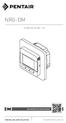 NRG-DM Progamvareversjon 1.60 pentairthermal.com/manuals/ Thermal BUILDING solutions NO-NRGDM-IM-EU0381 R0 40 82 82 20 74 74 Figur 1 Figur 2 2 1 Innhold 1 Innhold 3 2 Beskrivelse 5 3 Navigasjonsprinsipp
NRG-DM Progamvareversjon 1.60 pentairthermal.com/manuals/ Thermal BUILDING solutions NO-NRGDM-IM-EU0381 R0 40 82 82 20 74 74 Figur 1 Figur 2 2 1 Innhold 1 Innhold 3 2 Beskrivelse 5 3 Navigasjonsprinsipp
Roth Touchline + app til Android og ios
 til Android og ios Brukerveiledning Living full of energy 1/7 Gratulerer med din nye Roth Touchline+ app Roth Touchline + app for Android og ios gir mulighet for å regulere ditt Roth Touchline gulvvarmesystem
til Android og ios Brukerveiledning Living full of energy 1/7 Gratulerer med din nye Roth Touchline+ app Roth Touchline + app for Android og ios gir mulighet for å regulere ditt Roth Touchline gulvvarmesystem
N150 Wi-Fi-ruter (N150R)
 Easy, Reliable & Secure Installeringsveiledning N150 Wi-Fi-ruter (N150R) Varemerker Merkenavn og produktnavn er varemerker eller registrerte varemerker som tilhører sine respektive eiere. Informasjonen
Easy, Reliable & Secure Installeringsveiledning N150 Wi-Fi-ruter (N150R) Varemerker Merkenavn og produktnavn er varemerker eller registrerte varemerker som tilhører sine respektive eiere. Informasjonen
Termostat for elektrisk panelovn
 Termostat for elektrisk panelovn Bruksanvisning NO Programmerbar digital termostat 28-51 Addendum 50 52 On/Off - OK + 1 Monterings- og bruksanvisning VIKTIG! Les hele monterings- og bruksanvisningen før
Termostat for elektrisk panelovn Bruksanvisning NO Programmerbar digital termostat 28-51 Addendum 50 52 On/Off - OK + 1 Monterings- og bruksanvisning VIKTIG! Les hele monterings- og bruksanvisningen før
BRUKSANVISNING EASYSTART TIMER MONTERINGSANVISNING BILVARMEAPPARATER TEKNISK DOKUMENTASJON BRUKSANVISNING KORT VEILEDNING
 BILVARMEAPPARATER TEKNISK DOKUMENTASJON BRUKSANVISNING EASYSTART TIMER NO BRUKSANVISNING KORT VEILEDNING MONTERINGSANVISNING BETJENING FOR EBERSPÄCHER VARMERE A WORLD OF COMFORT VARMEAPPARATER FOR KJØRETØYER
BILVARMEAPPARATER TEKNISK DOKUMENTASJON BRUKSANVISNING EASYSTART TIMER NO BRUKSANVISNING KORT VEILEDNING MONTERINGSANVISNING BETJENING FOR EBERSPÄCHER VARMERE A WORLD OF COMFORT VARMEAPPARATER FOR KJØRETØYER
Alde Smart Control App
 Bruks- og installasjonsanvisning for Alde Smart Control Android Alde Smart Control App iphone 2 Hurtigveiledning 3 Bruksanvisning 4 Innledning 4 Appen Alde Smart Control 5 Appen Alde Smart Control - hovedmeny
Bruks- og installasjonsanvisning for Alde Smart Control Android Alde Smart Control App iphone 2 Hurtigveiledning 3 Bruksanvisning 4 Innledning 4 Appen Alde Smart Control 5 Appen Alde Smart Control - hovedmeny
Koble ventilatoren til fremtiden. Installasjonsveiledning
 Koble ventilatoren til fremtiden. Installasjonsveiledning 2 DE Velkommen til et smart hjem! Gratulerer med ditt nye intelligente husholdningsapparat og med en helt ny hverdagsfølelse med Home Connect.*
Koble ventilatoren til fremtiden. Installasjonsveiledning 2 DE Velkommen til et smart hjem! Gratulerer med ditt nye intelligente husholdningsapparat og med en helt ny hverdagsfølelse med Home Connect.*
N300 for utvidet trådløs rekkevidde
 Installasjonsveiledning N300 for utvidet trådløs rekkevidde Modell WN3000RP Komme i gang NETGEAR WiFi-områdeutvideren øker rekkevidden til et WiFinettverk ved å utvide det eksisterende WiFi-signalet og
Installasjonsveiledning N300 for utvidet trådløs rekkevidde Modell WN3000RP Komme i gang NETGEAR WiFi-områdeutvideren øker rekkevidden til et WiFinettverk ved å utvide det eksisterende WiFi-signalet og
Article: 08095868 Version: 01.01
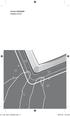 Article: 08095868 Version: 01.01 VI_535_DEVI_NORGE.indd 2 06/07/06 15:53:27 NO Devireg TM 535 Installasjons- og brukerveiledning VI_535_DEVI_NORGE.indd 1 06/07/06 15:53:27 Gratulerer med... nytt DEVI gulvvarmesystem.
Article: 08095868 Version: 01.01 VI_535_DEVI_NORGE.indd 2 06/07/06 15:53:27 NO Devireg TM 535 Installasjons- og brukerveiledning VI_535_DEVI_NORGE.indd 1 06/07/06 15:53:27 Gratulerer med... nytt DEVI gulvvarmesystem.
Installasjonsveiledning for den universelle utvideren WN3000RP med WiFi-rekkevidde. Utvidet trådløs rekkevidde Ruterrekkevidde
 Installasjonsveiledning for den universelle utvideren WN3000RP med WiFi-rekkevidde Utvidet trådløs rekkevidde Ruterrekkevidde 2011 NETGEAR, Inc. Med enerett. Ingen deler av denne utgivelsen kan reproduseres,
Installasjonsveiledning for den universelle utvideren WN3000RP med WiFi-rekkevidde Utvidet trådløs rekkevidde Ruterrekkevidde 2011 NETGEAR, Inc. Med enerett. Ingen deler av denne utgivelsen kan reproduseres,
Når skjermen er ulåst, trykker du langt trykk (ca 2 sekunder) på skjermlåsknappen
 Contents Slå av enheten... 2 Stopp tilbakemeldinger fra TalkBack midlertidig... 3 Ta imot eller avslutte en telefonsamtale... 3 Bli kjent med skjermtastaturet... 4 Redigere tekst... 9 Veksle mellom skjermtastatur
Contents Slå av enheten... 2 Stopp tilbakemeldinger fra TalkBack midlertidig... 3 Ta imot eller avslutte en telefonsamtale... 3 Bli kjent med skjermtastaturet... 4 Redigere tekst... 9 Veksle mellom skjermtastatur
ASU-4 alarmsystem. Tekniske data:
 ASU-4 alarmsystem Tekniske data: Strømtilførsel Strømforbruk Dimensjoner Materiale Vekt IP-klasse Omgivelsestemperatur Monteringsmiljø 230Vac 50/60Hz 15 VA H xb X D = 300 x 230 x 120 mm (inkludert montringsbrakett)
ASU-4 alarmsystem Tekniske data: Strømtilførsel Strømforbruk Dimensjoner Materiale Vekt IP-klasse Omgivelsestemperatur Monteringsmiljø 230Vac 50/60Hz 15 VA H xb X D = 300 x 230 x 120 mm (inkludert montringsbrakett)
TRÅDLØS MOTTAKER BT-PR02 RF BT-FR02 RF BT-WR02 RF BT-WR02 H&C RF. BRUKSANVISNING NO Trådløse mottakere 4-5
 TRÅDLØS MOTTAKER BT-PR02 RF BT-FR02 RF BT-WR02 RF BT-WR02 H&C RF BRUKSANVISNING NO Trådløse mottakere 4-5 1 NO CZ Mottakere 1. Presentasjon Navn Pluggmottaker Innfelt mottaker Veggmottaker Veggmottaker
TRÅDLØS MOTTAKER BT-PR02 RF BT-FR02 RF BT-WR02 RF BT-WR02 H&C RF BRUKSANVISNING NO Trådløse mottakere 4-5 1 NO CZ Mottakere 1. Presentasjon Navn Pluggmottaker Innfelt mottaker Veggmottaker Veggmottaker
Brukerhåndbok Programområde
 Les denne håndboken nœye fœr du bruker maskinen, og oppbevar den for fremtidig referanse. Brukerhåndbok Programområde INNHOLD Slik leser du denne håndboken... 2 Symboler som brukes i håndbøkene...2 Ansvarsfraskrivelse...
Les denne håndboken nœye fœr du bruker maskinen, og oppbevar den for fremtidig referanse. Brukerhåndbok Programområde INNHOLD Slik leser du denne håndboken... 2 Symboler som brukes i håndbøkene...2 Ansvarsfraskrivelse...
